Page 1

“SMART PEOPLE CHOOSE ORION”
АВТОМОБИЛЬНЫЙ МУЛЬТИМЕДИЙНЫЙ ЦЕНТР
Инструкция по эксплуатации
МОДЕЛИ: AVM-97157BTN
Page 2
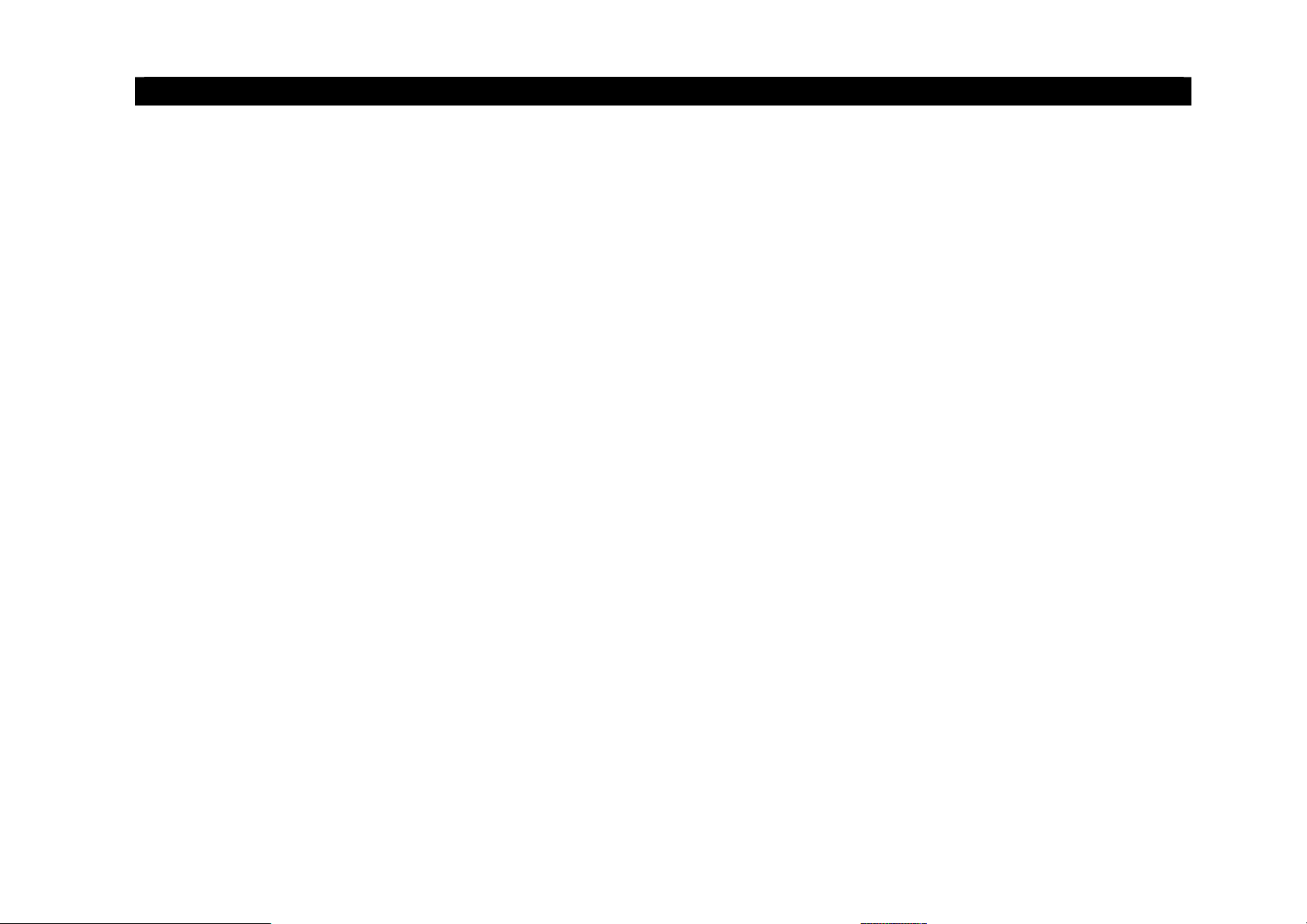
ОГЛАВЛЕНИЕ
1. ПЕРЕД НАЧАЛОМ ЭКСПЛУАТАЦИИ 3
2. ОРГАНЫ УПРАВЛЕНИЯ (ПУ) 4
3. ОРГАНЫ УПРАВЛЕНИЯ (ПДУ): ОСНОВНОЙ ПУЛЬТ ДУ 5
ОРГАНЫ УПРАВЛЕНИЯ (ПДУ): ПУЛЬТ УПРАВЛЕНИЯ ВТОРОЙ ЗОНОЙ 6
4. ИНТЕРАКТИВНАЯ СЕНСОРНАЯ ПАНЕЛЬ УПРАВЛЕНИЯ С ГРАФИЧЕСКИМ ИНТЕРФЕЙСОМ 7
5. МОНИТОР 7
6. ВКЛЮЧЕНИЕ/ВЫКЛЮЧЕНИЕ 8
7. РЕЖИМ ДВУХЗОНОВОГО ВОСПРОИЗВЕДЕНИЯ (MULTIZONE) 9
8. РЕГУЛИРОВКА ГРОМКОСТИ И АУДИОПАРАМЕТРОВ (AUDIO) 10
9. РАДИО (TUNER) 12
10. УПРАВЛЕНИЕ ТВ-ТЮНЕРОМ (TV) 14
11. ИСПОЛЬЗОВАНИЕ ГЛАВНОГО МЕНЮ ORION 15
12. ОПЕРАЦИИ УПРАВЛЕНИЯ ТЕЛЕФОНОМ С ПОМОЩЬЮ ВСТРОЕННОГО МОДУЛЯ BLUETOOTH® 23
13. ВОСПРОИЗВЕДЕНИЕ НОСИТЕЛЕЙ ИНФОРМАЦИИ (DISK, CARD) 26
14. ПОДДЕРЖИВАЕМЫЕ ФОРМАТЫ 27
15. ВОСПРОИЗВЕДЕНИЕ АУДИО/ВИДЕО/ИЗОБРАЖЕНИЙ 28
16. ОПЕРАЦИИ УПРАВЛЕНИЯ IPOD 32
17. ЭЛЕКТРИЧЕСКИЕ ПОДКЛЮЧЕНИЯ 33
18. ИНСТАЛЛЯЦИЯ 34
19. УСТРАНЕНИЕ НЕИСПРАВНОСТЕЙ 35
20. ТЕХНИЧЕСКИЕ ПАРАМЕТРЫ И КОМПЛЕКТАЦИЯ 38
2
Page 3
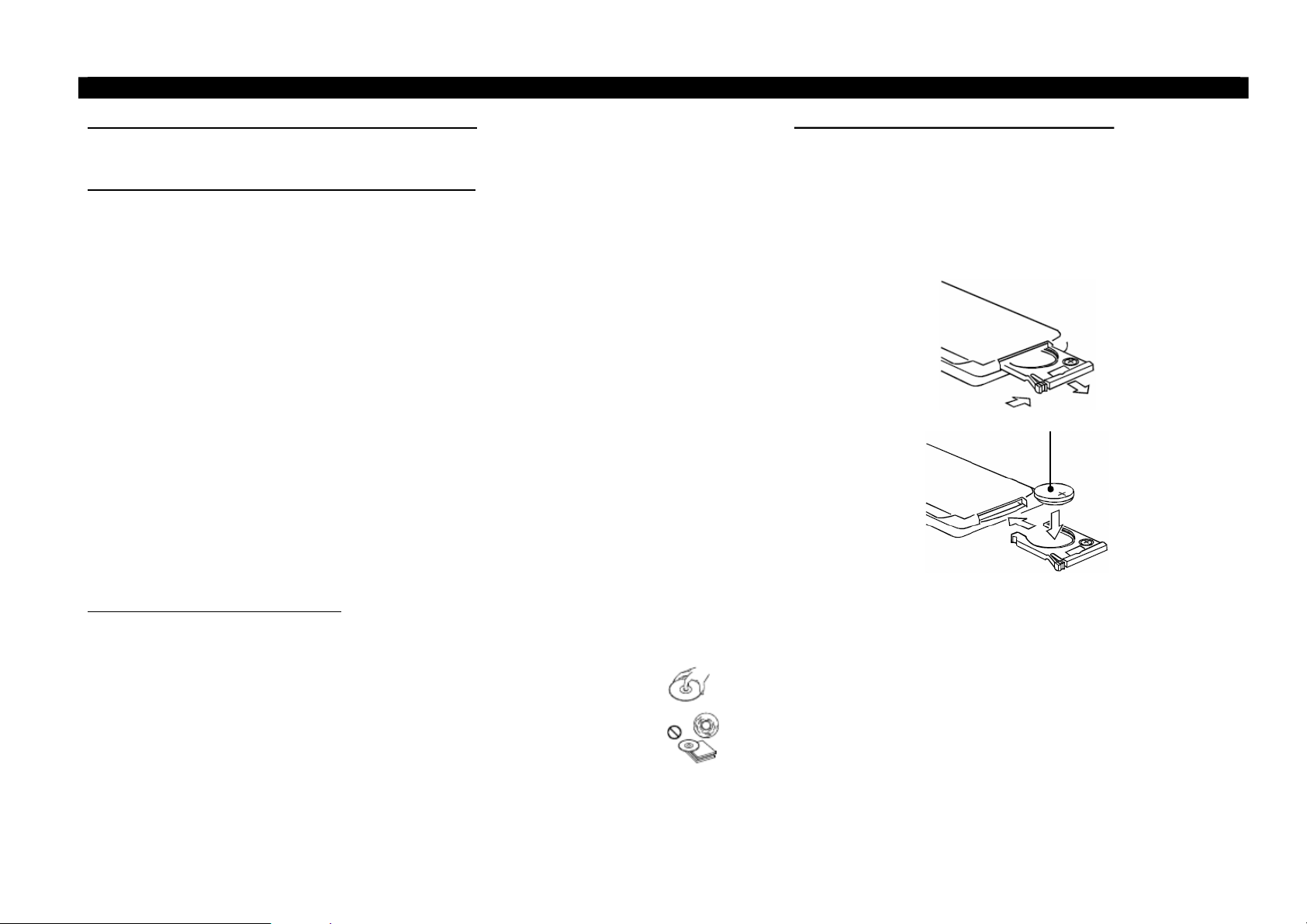
1. ПЕРЕД НАЧАЛОМ ЭКСПЛУАТАЦИИ
Благодарим за приобретение изделия ORION.
Ознакомьтесь с данной инструкцией, чтобы правильно использовать все функции данного устройства.
Сохраните эту инструкцию в качестве справочной информации об эксплуатации и мерах предосторожности.
Общие положения и меры предосторожности.
-Данное изделие является изделием CLASS 1 LASER PRODUCT.
-Изделия с двумя лазерами:
-Длина волны: CD: 780 NM DVD: 650 NM
9 Мощность лазерного излучения: Благодаря наличию защиты выброс вредного излучения не производится.
9 Для подачи питания на данный проигрыватель может использоваться только источник питания с
напряжением +12В постоянного тока; отрицательная клемма аккумуляторной батареи должна быть
соединена с «массой».
9 Монтаж и эксплуатация данного проигрывателя должны осуществляться в соответствии с насоящим
руководством. Если вы не уверены в своей способности правильно установить и подключить данный
проигрыватель, обратитесь для установки к квалифицированному специалисту по установке автомобильной
электроники.
9 Избегайте попадания жидкости на изделие, т.к. это может привести к повреждению, задымлению или
перегреванию изделия.
9 Никогда не засовывайте какие-либо предметы внутрь отсека диска проигрывателя, кроме самого диска.
Находящиеся внутри проигрывателя узлы могут быть повреждены любыми посторонними предметами.
9 Очитска. Не пытайтесь очищать проигрыватель с помощью каких-либо химических веществ, так как это
может привести к ухудшению его внешнего вида. Для очистки корпуса проигрывателя используйте только
чистую и сухую тряпку.
9 Не повышайте чрезмерно уровень громкости, чтобы слышать звуки вне автомобиля.
9 В случае прерывания питания или разрядки элемента питания, все предварительные настройки стираются из
памяти устройства. После этого их необходимо ввести заново.
9 Не пытайтесь в случае поломки открыть корпус проигрывателя и отремонтировать его самостоятельно. Если
проигрыватель не работает правильно, обратитесь к авторизованному дилеру, у которого вы приобрели
данный проигрыватель, или в сервисный центр.
Примечания относительно дисков:
9 использование пыльных дисков или дисков с дефектами может вызвать прерывание звука и изображения.
9 держите диски так, как показано на рисунке.
9 не прикасайтесь к немаркированной стороне диска.
9 не прикрепляйте к дискам ярлыки, наклейки, защитные листы и пр.
9 не подвергайте диски воздействию прямых солнечных лучей или высоких температур.
9 потирайте пыльный диск в направлении от центра диска к краю только мягкой чистящей
салфеткой.
9 Никогда не используйте растворители, такие как бензин или содержащие спирт.
9 Данное изделие не воспроизводит диски диаметром 8 см. не устанавливайте диски с
диаметром 8 см, которые находятся в переходниках или диски необычной формы. Вы не
сможете извлечь их из проигрывателя, и это приведет к нарушениям в работе изделия.
Использование и уход за пультом ДУ.
Установка элемента питания:
Выдвиньте с обратной стороны пульта ДУ
специальный лоток и вставьте в него элемент питания с
учетом указанной полярности (+/-). Используйте
только литиевые элементы питания типа CR-2025 (3B).
При использовании пульта ДУ направляйте его в
сторону передней панели системы.
Максимальная дистанция работы ПДУ – 3-5 м.
Направляйте его на сенсор дистанционного управления
под углом, не превышающим 30 градусов.
3
Page 4
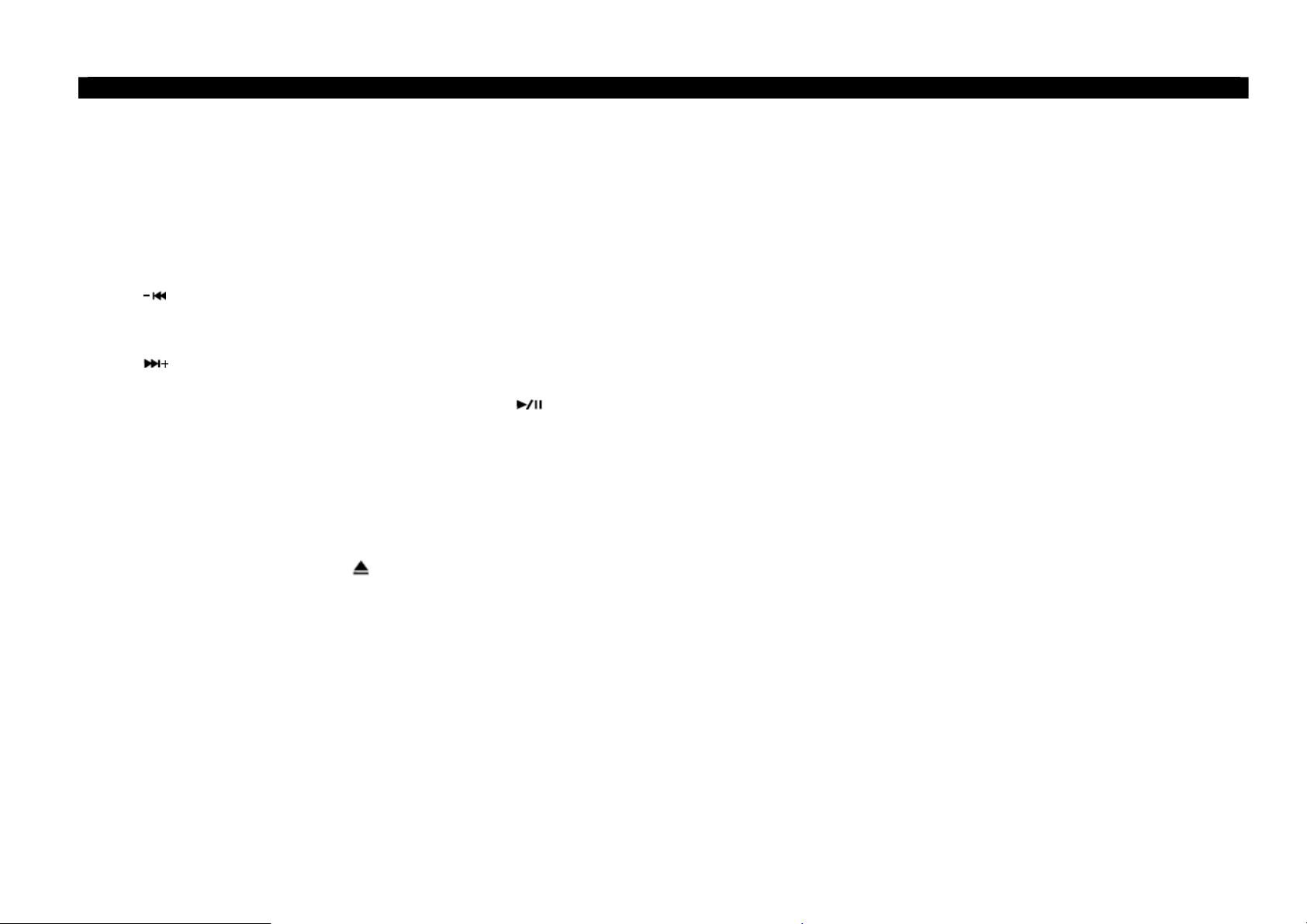
2. ОРГАНЫ УПРАВЛЕНИЯ (ПУ)
1. Вращающийся регулятор громкости и выключатель питания
POWER OFF/VOL.
2. Окно ИК-приёмника сигналов пульта ДУ.
3. Кнопка выбора источника сигнала SRC.
4. Кнопка отключения звука MUTE. Изменение громкости и
любая другая операция с аудио настройкой автоматически
отменяет режим отключения звука.
5. Кнопка ускоренного воспроизведения в обратном направлении
. Переход к предыдущему треку. В режиме радиоприёмника
- автоматический поиск радиостанций.
6. Кнопка ускоренного воспроизведения в прямом направлении
. Переход к следующему треку. В режиме радиоприёмника -
автоматический поиск радиостанций.
7. Кнопка паузы/возобновления воспроизведения .
8. Слот для карт памяти SD/MMC.
9. Вращающийся регулятор управления SMART DIAL.
10. Кнопка сброса.
11. Кнопка автоматического сохранения настройки на
радиостанции в памяти проигрывателя и сканирования
предварительно настроенных радиостанций AS/PS.
12. Кнопка выбора FM/AM диапазона BAND.
13. Кнопка извлечения диска
14. Кнопка открывания и закрывания монитора OPEN.
15. Кнопка переключения режима отображения на
вспомогательном ЖК-дисплее DISP (работает только при
закрытом мониторе).
16. ЖК-дисплей.
17. Нажмите кнопку INFO для отображения информации в
режиме воспроизведения DVD. Если TFT-монитор закрыт,
информация о воспроизведении DVD будет отображаться на
вспомогательном ЖК-дисплее. Нажмите и удерживайте
кнопку для входа в режим настройки параметров
изображения.
18. Кнопки управления углом наклона TFT-экрана VΛ
4
Page 5
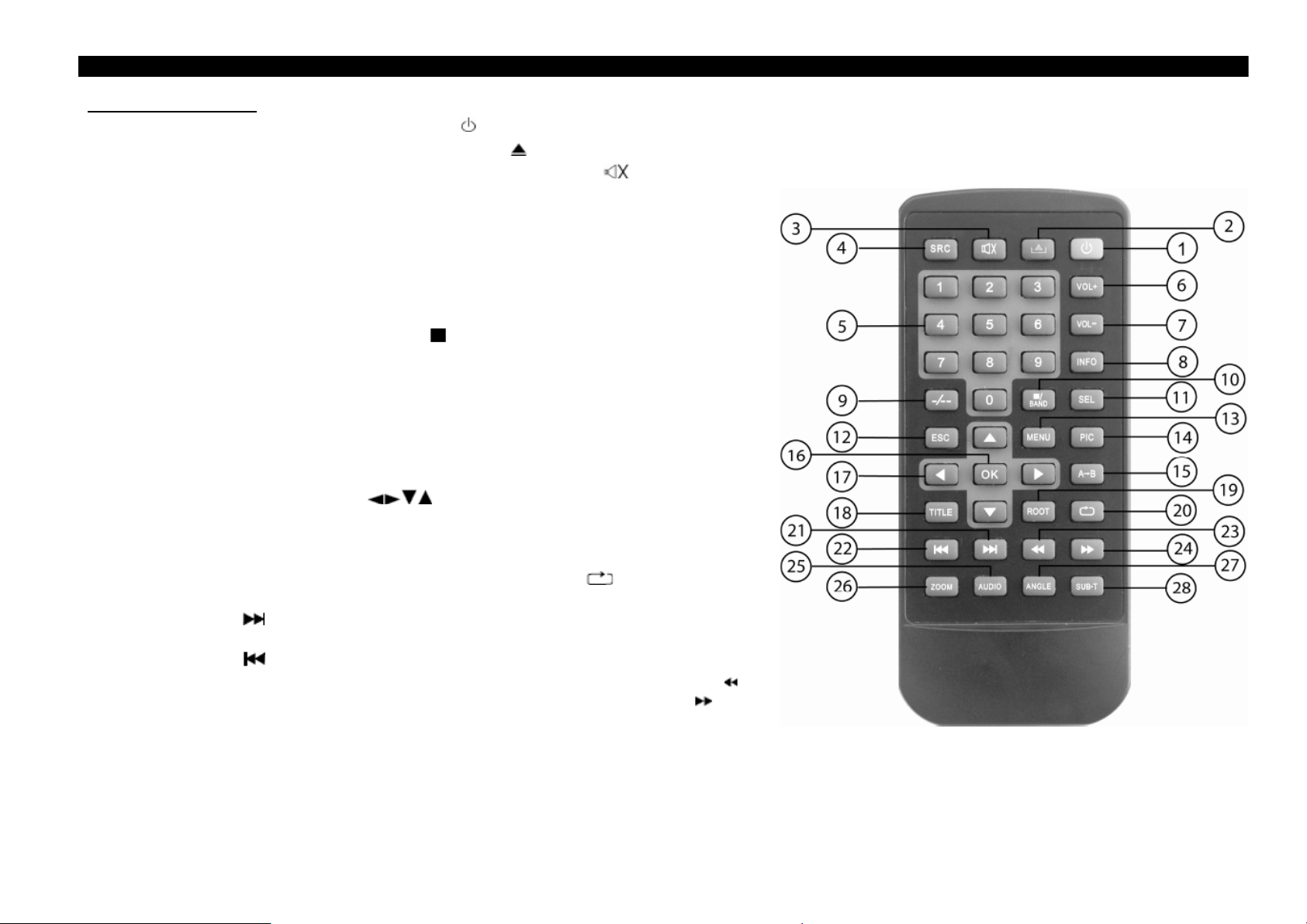
3. ОРГАНЫ УПРАВЛЕНИЯ (ПДУ)
Основной пульт ДУ
1. Кнопка включения/выключения питания
2. Кнопка открывания/закрывания TFT-монитора
3. Кнопка включения/выключения режима отключения звука
4. Кнопка выбора источника сигнала SRC.
5. Кнопки цифрового ввода 0..9
6. Кнопка увеличения уровня громкости VOL+
7. Кнопка уменьшения уровня громкости VOL-
8. Кнопка отображения информации о воспроизведении INFO
9. Кнопка перехода к названию/части/треку в режимах DVD/VCD -/--
10. Кнопка выбора FM/AM диапазонов в режиме радиоприёмника. Остановка
воспроизведения - в других режимах / BAND
11. Кнопка выбора аудио настроек SEL.
12. Кнопка выхода из текущего меню ESC.
13. Кнопка вызова главного меню проигрывателя MENU.
14. Кнопка настройки параметров изображения PIC.
15. Кнопка повторного воспроизведения произвольного фрагмента записи A-B.
16. Кнопка остановки/возобновления воспроизведения OK. Подтверждение
выбора.
17. Кнопки перемещения курсора
18. Кнопка перехода к началу DVD-диска TITLE.
19. Кнопка входа в основное меню DVD-диска, и включение меню PBC VCD-
диска ROOT.
20. Кнопка включения режима повторного воспроизведения .
21. Кнопка перехода к следующей части/треку или автоматического поиска
радиостанции .
22. Кнопка перехода к предыдущей части/треку или автоматического поиска
радиостанции .
23. Кнопка включения ускоренного воспроизведения в обратном направлении .
24. Кнопка включения ускоренного воспроизведения в прямом направлении .
25. Кнопка AUDIO выбора режима звука Stereo/Mono (MP3/VCD); выбор языка
звукового сопровождения DVD.
26. Кнопка включения режима увеличения изображения ZOOM.
27. Кнопка выбора угла воспроизведения DVD-диска ANGLE.
28. Кнопка выбора языка субтитров SUB -T.
5
Page 6
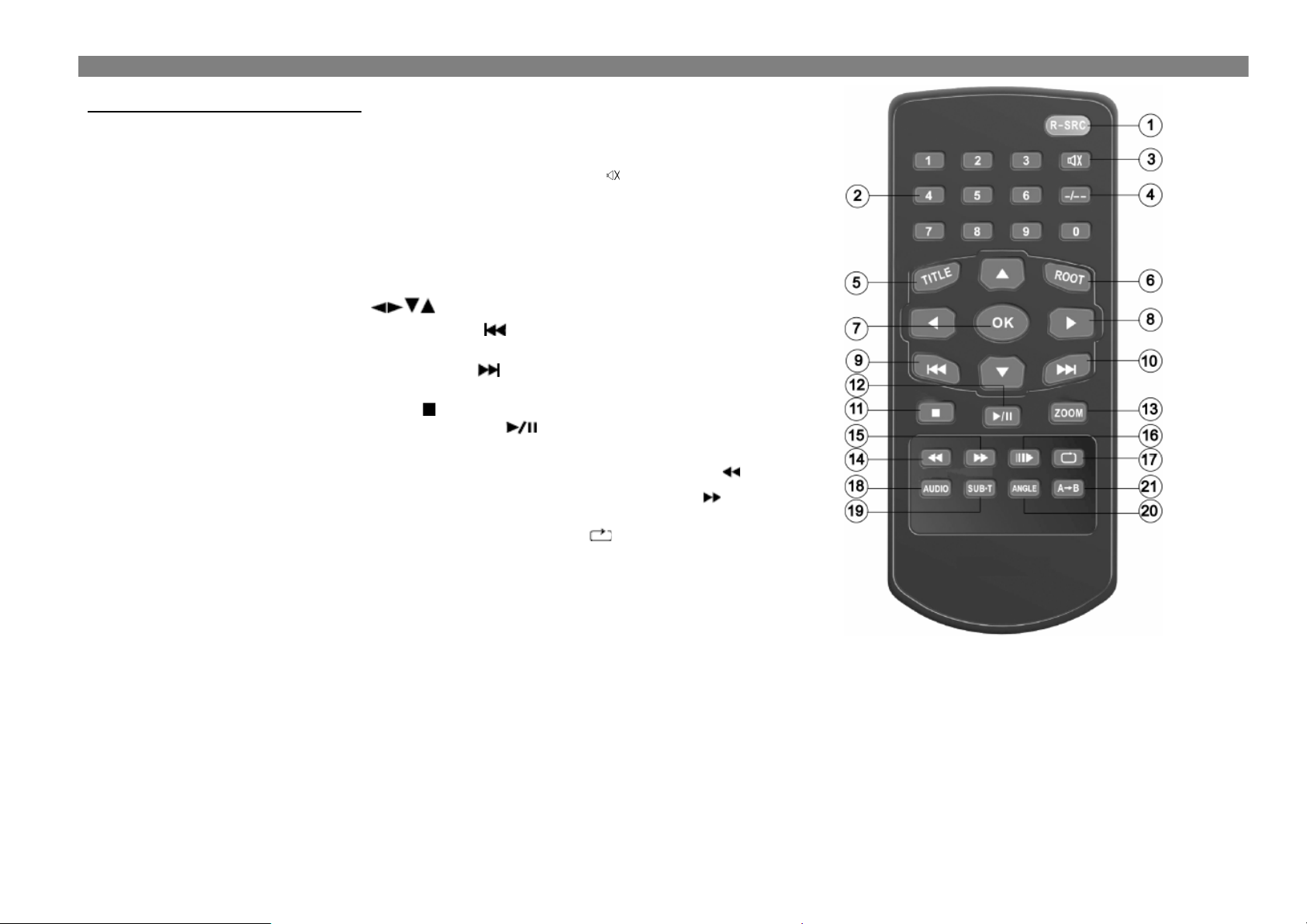
ОРГАНЫ УПРАВЛЕНИЯ (ПДУ)
Пульт управления второй зоной
1. Кнопка выбора источника сигнала задней зоны R-SRC.
2. Кнопки цифрового ввода 0..9
3. Кнопка включения/выключения режима отключения звука
4. Кнопка перехода к названию/части/треку в режимах DVD/VCD -/--
5. Кнопка перехода к началу DVD-диска TITLE.
6. Кнопка входа в основное меню DVD-диска, и включение меню PBC VCD-
диска ROOT.
7. Кнопка остановки/возобновления воспроизведения OK. Подтверждение
выбора.
8. Кнопки перемещения курсора
9. Кнопка перехода к предыдущей части/треку . В режиме радиоприёмника -
автоматический поиск в сторону убывания частоты.
10. Кнопка перехода к следующей части/треку . В режиме радиоприёмника -
автоматический поиск в сторону возрастания частоты.
11. Кнопка остановки воспроизведения .
12. Кнопка паузы/возобновления воспроизведения .
13. Кнопка включения режима увеличения изображения ZOOM.
14. Кнопка включения ускоренного воспроизведения в обратном направлении .
15. Кнопка включения ускоренного воспроизведения в прямом направлении .
16. Кнопка включения режима замедленного воспроизведения DVD.
17. Кнопка включения режима повторного воспроизведения .
18. Кнопка выбора режима воспроизведения Stereo/Mono MP3/VCD диска
AUDIO. Выбор языка сопровождения DVD-диска.
19. Кнопка выбора языка субтитров SUB-T.
20. Кнопка выбора угла воспроизведения DVD-диска ANGLE.
21. Кнопка повторного воспроизведения произвольного фрагмента записи A-B.
6
Page 7
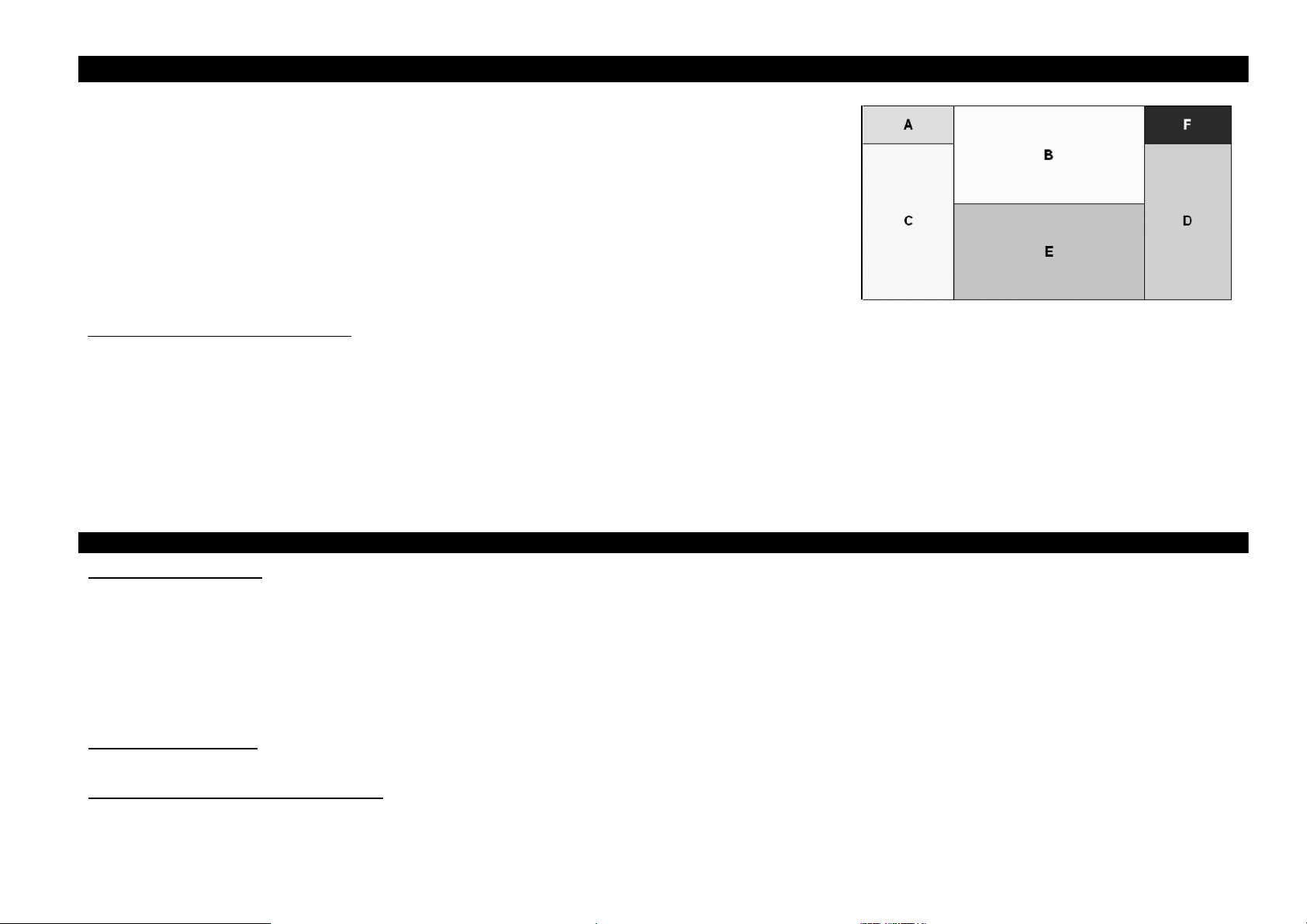
4. ИНТЕРАКТИВНАЯ СЕНСОРНАЯ ПАНЕЛЬ УПРАВЛЕНИЯ С ГРАФИЧЕСКИМ ИНТЕРФЕЙСОМ
Данное устройство оборудовано сенсорным интерактивным дисплеем. Вы можете выбирать
функции или регулировать отдельные параметры, просто прикасаясь к экрану пальцем или
пластиковой палочкой. Сенсорные области доступны в режимах DVD/VCD/DivX.
Для вызова интерактивного экранного меню прикоснитесь к любому месту на экране, когда
устройство включено и монитор открыт.
Примечание. В режиме радиоприёмника сенсорное экранное меню выводится на экран постоянно и не может
быть отключено.
Внимание! Не используйте металлические или остро заточенные предметы для управления сенсорным
интерактивным дисплеем. Также не прилагайте чрезмерных усилий при касаниях экрана.
Калибровка сенсорного экрана
Если произошёл сбой в управлении сенсорным экраном, то есть изображение кнопки на
экране не соответствует её действительному расположению, необходимо выполнить
операцию калибровки сенсорного экрана. Для этого в Меню SCREEN (Экран) выберите
опцию TS Calibrate (Калибровка сенсора) и присвойте значение YES (Да), затем поочередно
выполните действия, указанные на экране:
1. Нажмите точку А в верхнем левом углу
2. Нажмите точку Б в нижнем левом углу
3. Нажмите точку В в нижнем правом углу
4. Нажмите точку Г в верхнем правом углу
A - Вход в главное меню.
B - Отображение информации о
воспроизведении.
С - Переход к предыдущему фрагменту.
D - Переход к следующему фрагменту.
E - Отображение сенсорных кнопок управления.
F - Отображение меню поиска по
времени/названию/части.
5. МОНИТОР
Открытие монитора
Для открытия монитора нажимайте кнопку OPEN (14) на передней панели или на основном пульте ДУ. После открытия монитора при
включении питания, на экран на несколько секунд будет выведена заставка. При попытке просмотра видеопрограммы во время движения на
экран будет выводиться предупреждение о запрете просмотра видео во время вождения "DANGEROUS. IT IS NOT ALLOWED TO WATCH
VIDEO PROGRAM WHEN YOU DRIVING” до тех пор, пока не будет включен ручной тормоз.
Внимание! Не дотрагивайтесь до монитора во время его открытия или закрытия. Это может привести к поломке механизма и лишению права
на бесплатное гарантийное обслуживание.
Закрытие монитора
Для закрытия монитора нажимайте кнопку OPEN (14) на передней панели или на пульте ДУ.
Настройка угла наклона монитора
Монитор имеет 7 фиксированных положений по углу наклона. Для пошагового наклона монитора назад/вперёд нажимайте соответствующие
кнопки ANGLE (18) на корпусе монитора. Нажмите и удерживайте указанные кнопки для плавного изменения наклона.
7
Page 8
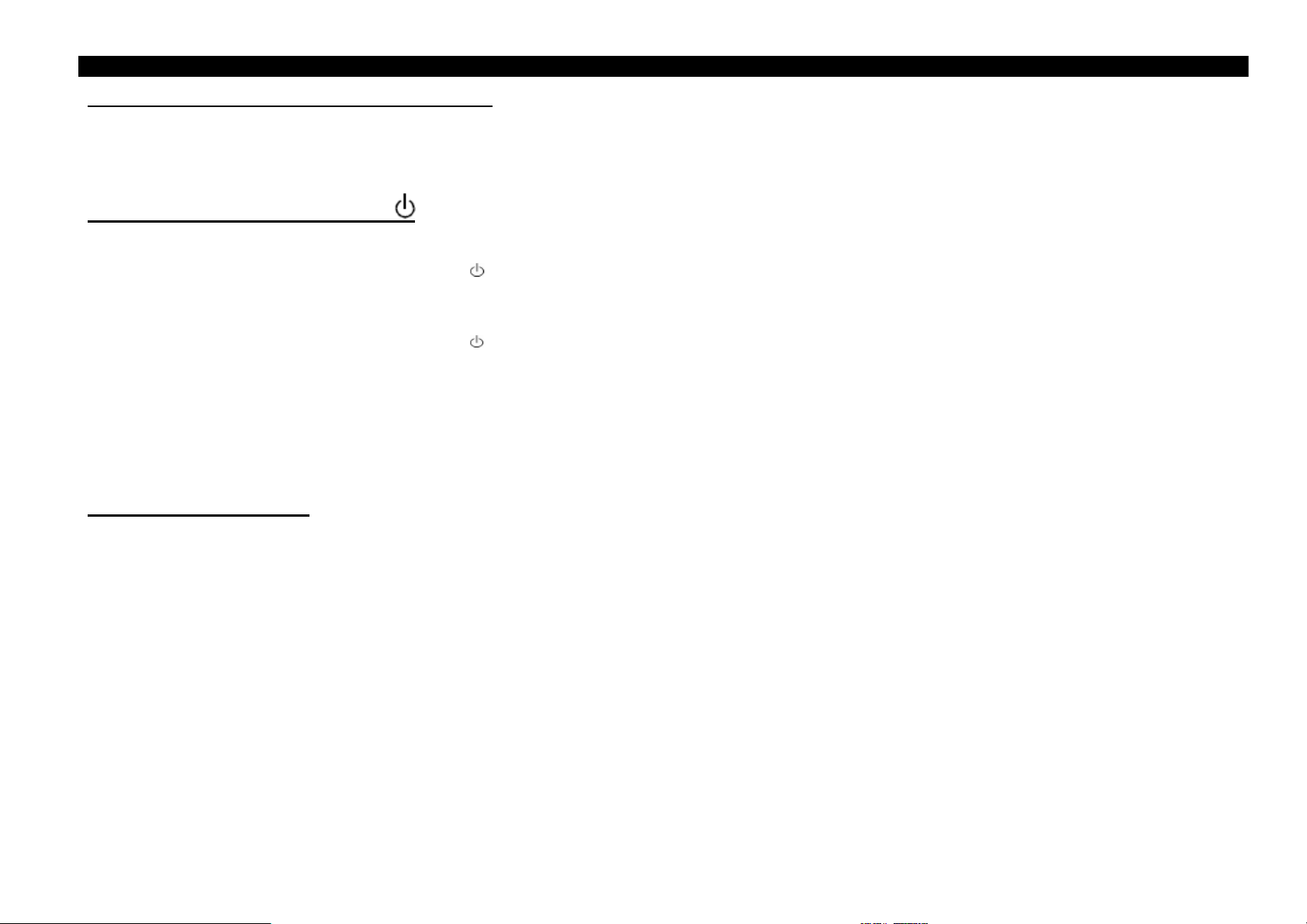
6. ВКЛЮЧЕНИЕ/ВЫКЛЮЧЕНИЕ
Включение и выключение вместе с зажиганием
Если система правильно подключена к зажиганию автомобиля и не была выключена кнопкой PWR, она будет включаться и выключаться
одновременно с зажиганием.
Включение и выключение кнопкой
Включение устройства
Для включения устройства нажмите кнопку на основном пульте ДУ или нажмите на вращающийся регулятор параметров POWER
OFF/VOL (1) на передней панели.
Выключение устройства
Для выключения устройства нажмите кнопку на основном пульте ДУ, или нажмите и удерживайте вращающийся регулятор параметров
POWER OFF/VOL (1) на передней панели в течение 1секунды.
Выбор источника сигнала
После включения устройства, необходимо выбрать режим работы (источник входящего сигнала):
• На пульте ДУ: нажимайте кнопку SRC.
• На передней панели: нажимайте кнопку SRC. При каждом нажатии на данные кнопки происходит переключение режимов в следующем
порядке:
TUNER (радиоприёмник) -> DVD (встроенный проигрыватель дисков) -> TV (телевизор) ->AUX IN (Аудио/видеовход) -> SD (SD-карта
памяти) -> iPod -> CAMERA (камера).
• На TFT-дисплее: Войдите в Главное меню и нажмите на соответствующую сенсорную кнопку экрана.
8
Page 9
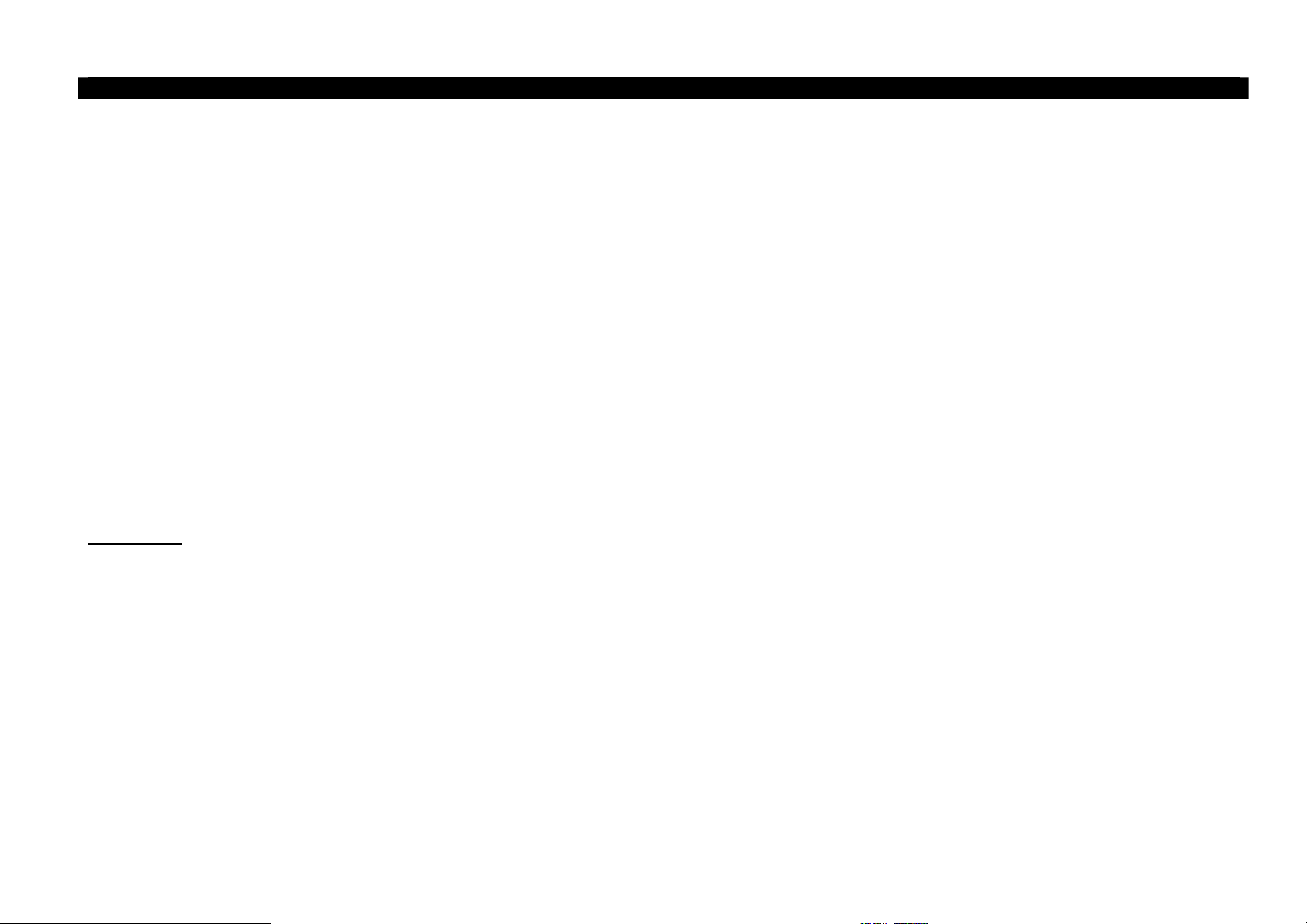
7. РЕЖИМ ДВУХЗОНОВОГО ВОСПРОИЗВЕДЕНИЯ (MULTIZONE)
Данное устройство позволяет использовать режим двухзонового воспроизведения, при
котором в двух зонах одновременно могут воспроизводиться разные источники сигнала. В
передней зоне воспроизводятся все поддерживаемые источники сигнала, а задние пассажиры
могут воспроизводить любой из источников сигнала (кроме радиоприёмника) через
дополнительный монитор и дополнительные беспроводные наушники.
• Для выбора источника сигнала передней зоны нажимайте кнопку SRC на пульте ДУ или
на передней панели. Управление передней зоной может осуществляться кнопками на
передней панели устройства. Текущая информация о работе передней зоны выводится на
вспомогательный дисплей устройства при закрытом мониторе.
• Выбирать источник сигнала для задней зоны можно одним из способов:
1. Нажимайте кнопку R-SRC на пульте управления второй зоной для выбора источника
видеосигнала, который будет подаваться на встроенный монитор и на RCA-выход "Video Out": DVD, AV, TV. При этом на динамики
будет поступать аудио сигнал источника передней зоны.
2. Войдите в Главное Меню ORION, нажмите на сенсорную кнопку выбора режима задней зоны для входа в меню управления второй
зоной:
Для выбора режима воспроизведения либо включения/выключения задней зоны нажмите на соответствующую сенсорную кнопку на экране.
Для отключения задней зоны нажмите и удерживайте кнопку SRC на передней панели.
Примечание:
Если для передней зоны выбран режим DVD, а для задней - режим SD-карты, в обеих зонах будет воспроизводится SD-карта. Если для передней зоны выбран режим SDкарты, а для задней - режим DVD, в обеих зонах будет воспроизводится DVD. Одновременное воспроизведение этих режимов невозможно.
9
Page 10
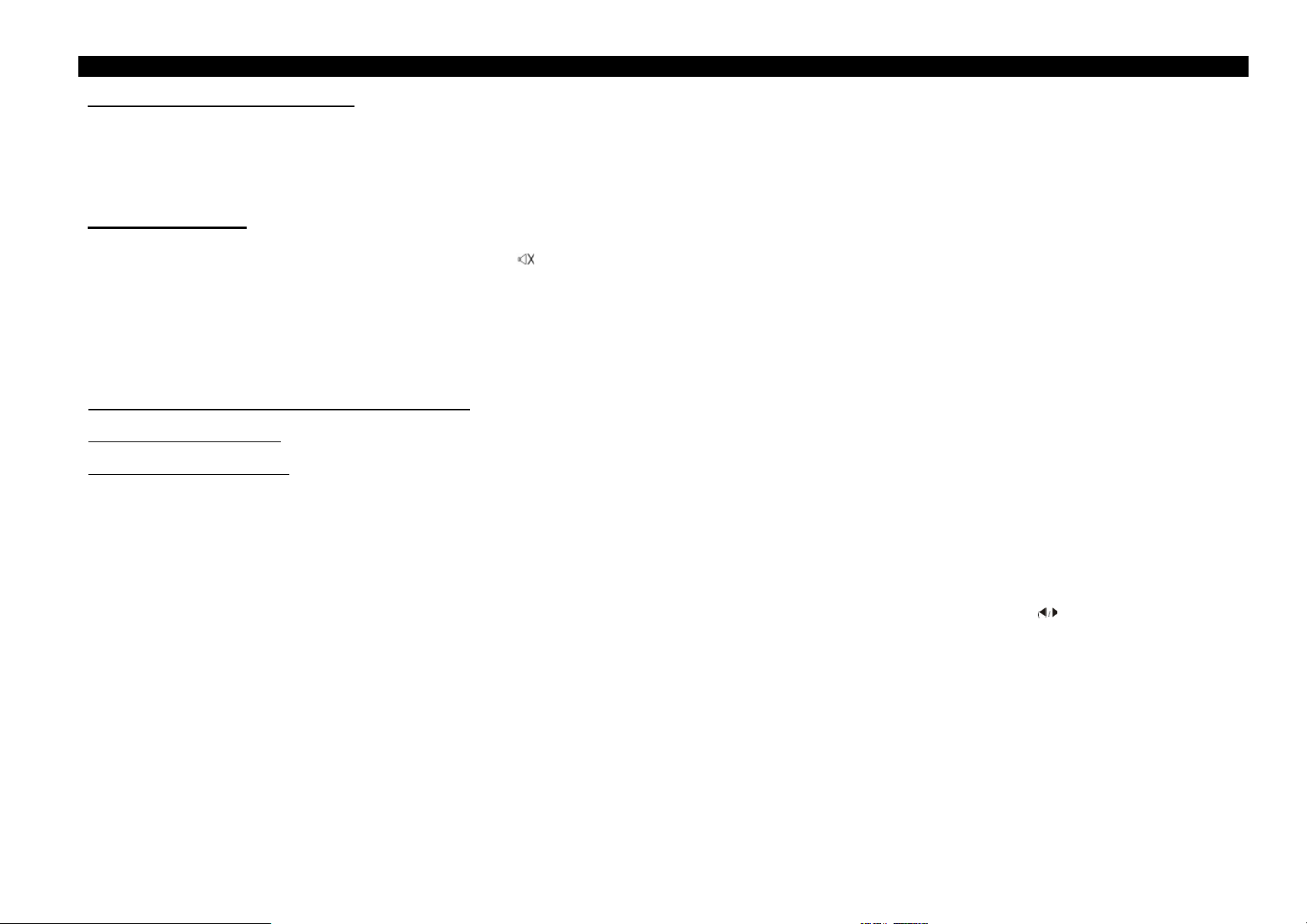
8. РЕГУЛИРОВКА ГРОМКОСТИ И АУДИОПАРАМЕТРОВ (AUDIO)
Регулировка уровня громкости
Для регулировки уровня громкости:
• вращайте регулятор параметров звука VOL на передней панели по часовой или против часовой стрелки
• нажимайте кнопки VOL+ и VOL- на основном пульте ДУ
Отключение звука
Для отключения звука устройства нажимайте кнопку :
• на передней панели
• на основном пульте ДУ
• на пульте управления второй зоной
Для включения звука нажмите соответствующие кнопки еще раз.
ЗВУКОВЫЕ РЕЖИМЫ (Регулировка звука)
При закрытом мониторе доступна только регулировка громкости.
При открытом мониторе:
1. Для выбора желаемого режима настройки звучания нажмите кнопку SEL на пульте ДУ.
2. Для выбора необходимого параметра звучания:
• используйте кнопки перемещения курсора на основном пульте ДУ и пульте управления второй зоной
• крутите регулятор управления SMART DIAL на передней панели. Текущий выбранный параметр выделен светло-зелёной рамкой.
3. Для регулировки выбранного параметра:
• На основном пульте, пульте управления второй зоной: Нажимайте кнопки управления курсором влево и вправо ( ).
• На передней панели: Вращайте регулятор параметров SMART DIAL.
• На TFT-дисплее: Нажимайте сенсорные кнопки слева или справа от шкалы выбранного параметра.
4. Для выхода из меню регулировки параметров:
• На пульте ДУ: Нажмите на кнопку SEL на пульте ДУ.
• На передней панели: Нажмите и удерживайте регулятор громкости POWER OFF/VOL.
• На TFT-дисплее: Нажмите на сенсорную красную стрелку в правом верхнем углу экрана.
10
Page 11
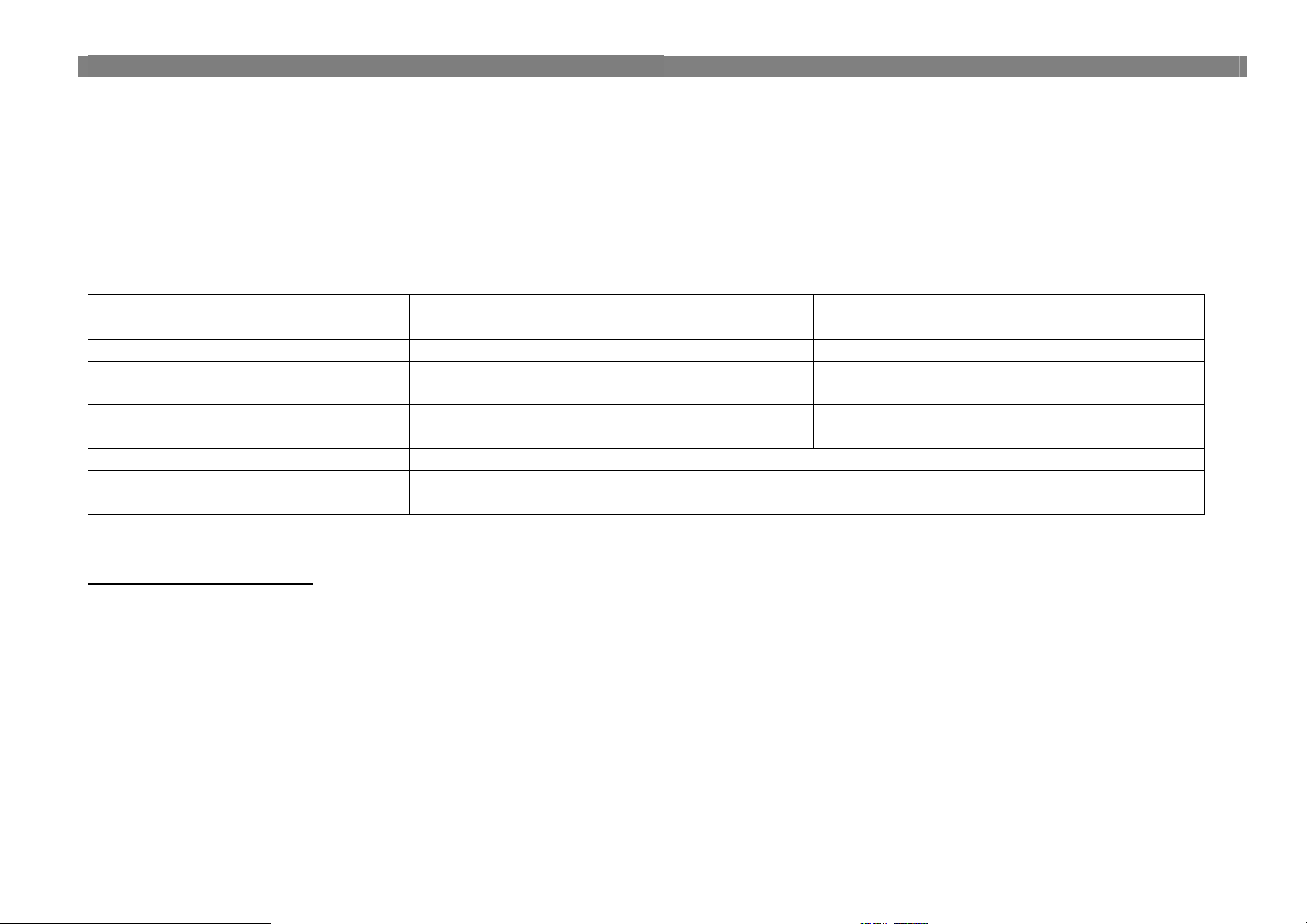
РЕГУЛИРОВКА ГРОМКОСТИ И АУДИОПАРАМЕТРОВ (AUDIO)
Звуковой режим Влево Вправо
BASS (НЧ) Понижение уровня низких частот Повышение уровня низких частот
TREBLE (ВЧ) Понижение уровня высоких частот Повышение уровня высоких частот
BAL (Баланс)
FADE (Фейдер)
Понижение уровня акустической системы с
правой стороны
Понижение уровня звука передней
акустической системы, относительно задней
Понижение уровня акустической системы с
левой стороны
Понижение уровня звука задней акустической
системы, относительно передней
LOUD (Тонкомпенсация) Включение/выключение тонкомпенсации.
SW (Сабвуфер) Уровень выхода на сабвуфер.
EQ (Эквалайзер) Изменение режима эквалайзера.
Примечание: опции Bass и Treble активны только при установке Equalizer в пользовательский режим.
Эквалайзер (EQ Equalizer)
Эквалайзер позволяет Вам, при желании, установить коррекцию для соответствия акустическим характеристикам салона авто. В памяти
содержатся несколько уровней эквалайзера, любой из которых Вы сможете в любое время, вызвать. Здесь указан список уровней эквалайзера:
- POP (поп-музыка): воспроизведение акустики поп-музыки - CITY (город): воспроизведение акустики звуков города
- CLASSIC (классика): воспроизведение акустики оркестровой музыки - RAVE (рейв): воспроизведение акустики музыки в стиле рейв
- ROCK (рок-музыка): воспроизведение акустики рок-музыки - CINEMA (кино): воспроизведение акустики кинозала
- FLAT (помещение): воспроизведение акустики помещения - TEHNO (техно): воспроизведение акустики музыки в стиле техно
- JAZZ (джаз): воспроизведение джазовой акустики - USER (пользователь): персональные настройки звучания
- NEWS (новости): воспроизведение акустики разговорного характера
11
Page 12
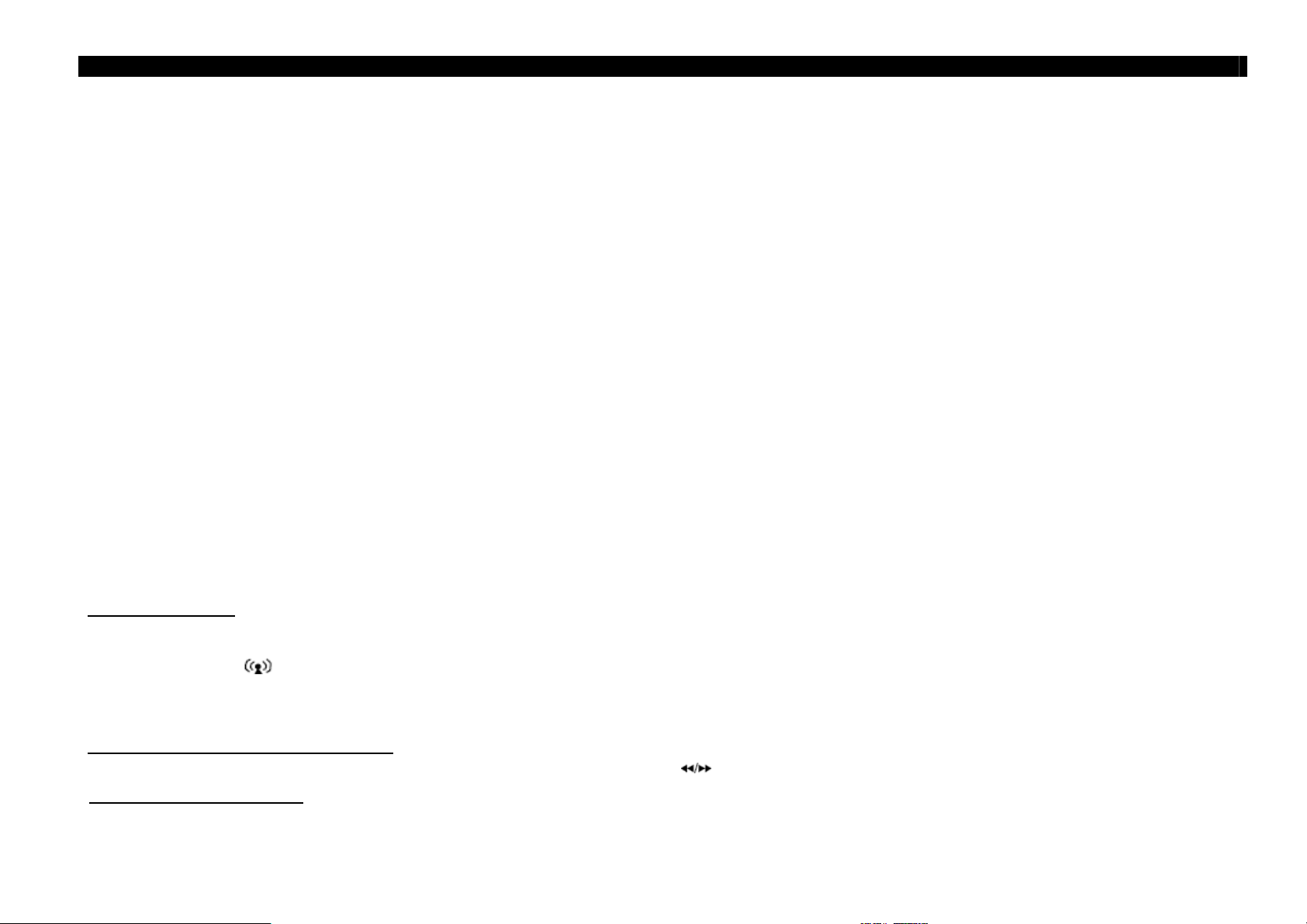
9. РАДИО (TUNER)
Для переключения в режим радиоприемника:
• На основном пульте ДУ: нажимайте кнопку SRC, пока не появится надпись Tuner.
• На передней панели: нажимайте кнопку SRC, пока не появится надпись Tuner (Радио).
• На TFT-дисплее: войдите в Главное меню ORION, нажмите на сенсорную кнопку Radio
(Радио) (1).
1. Текущий режим работы (радиоприемник).
2. Текущее время.
3. Выбраный диапазон.
4. Режим стереофонического приема.
5. Текущая частота настройки.
6. Предустановленная характеристика эквалайзера.
7. Состояние функции тонкомпенсации.
8. Режим работы задней зоны.
9. Текущий уровень громкости.
10. Сенсорные кнопки предварительных настроек на радиостанции.
11. Сенсорная кнопка выбора местного/дальнего режимов приема.
12. Сенсорная кнопка выбора диапазона.
13. Сенсорная кнопка автоматического сохранения и сканирования сохраненных радиостанций.
14. Сенсорные кнопки автоматической настройки на радиостанцию.
15. Сенсорные кнопки ручной настройки на радиостанцию.
16. Сенсорная кнопка автоматического сканирования выбранного диапазона.
Если в режиме двухзонового воспроизведения для передней зоны выбран режим радиоприёмника, на передний экран выводится меню,
несколько отличное от меню в обычном режиме, однако все кнопки управления имеют те же функции.
Выбор диапазона
Нажимайте указанные ниже кнопки для выбора диапазона радиоприемника:
• На основном пульте ДУ или на передней панели: BAND
• На TFT-экране:
Диапазоны радиоприемника выбираются циклически в следующем порядке: … -> FM-1 -> FM-2 -> FM-3 -> AM…
В каждом из четырех диапазонов может быть сохранено до 12 радиостанций. FM1 соответствует диапазону УКВ: 65-74 МГц.
Ручная настройка на радиостанцию
Для уменьшения или увеличения частоты на один шаг нажимайте кнопки .
Сканирование диапазона
Для автоматического сканирования радиостанций нажмите сенсорную кнопку SCAN. В процессе сканирования радиоприемник будет
последовательно на 10 секунд настраиваться на каждую сильную радиостанцию диапазона. Для остановки поиска нажмите кнопку еще раз.
12
Page 13

РАДИО (TUNER)
Автоматическая настройка на радиостанцию
Для автоматического поиска радиостанции в направлении уменьшения или увеличения частоты нажимайте кнопки на пульте ДУ,
сенсорном экране или передней панели.
Программирование настройки на радиостанции в память радиоприемника
Для выбора настроенного канала:
• На передней панели: вращайте регулятор управления SMART DIAL
• На основном пульте ДУ: нажимайте цифровые кнопки 0 … 9 (Для ввода двузначных чисел нажмите сначала первую цифру числа, затем
вторую)
• На TFT-экране: сенсорные кнопки (10)
Нажмите сенсорную кнопку желаемой ячейки памяти предварительной настройки и удержите ее в нажатом положении не менее чем на 3
секунды. В память данной кнопки будет запрограммирована радиостанция, на которую настроен радиоприемник.
Для прослушивания радиостанции, настройка на которую запрограммирована в память проигрывателя, выберите диапазон при помощи кнопки
BAND (если необходимо), затем кратковременно нажмите на кнопку предварительной настройки, в памяти которой хранится настройка на
желаемую радиостанцию.
Автоматическое сохранение настройки на радиостанции в памяти радиоприемника
Для автоматического программирования радиостанций в память радиоприемника:
• На передней панели: нажмите и удерживайте кнопку AS/PS
• На TFT-экране: нажмите и удерживайте кнопку
Начиная с текущего значения частоты и в пределах одного цикла настройки, радиоприемник начнет поиск радиостанций с достаточно мощным
сигналом в выбранном диапазоне. Для остановки программирования нажмите еще раз указанные кнопки. После окончания цикла настройка на
12 радиостанций с самым мощным сигналом будет заложена в память кнопок предварительной настройки радиоприемника, заменяя ранее
сохраненные радиостанции.
Сканирование предварительно настроенных радиостанций
Для сканирования предварительно настроенных радиостанций:
• На передней панели: кратковременно нажмите кнопку AS/PS
• На TFT-экране: нажмите кнопку
Во время сканирования радиоприемник будет последовательно на 10 секунд настраиваться на каждую радиостанцию данного диапазона,
хранящуюся в памяти устройства. Для остановки сканирования нажмите еще раз указанную кнопку.
Выбор местного или дальнего режимов приема
Для переключения режимов нажимайте сенсорную кнопку LOС/DX. Изначально радиоприемник работает в режиме дальнего приема (DX). В
режиме местного приема чувствительность авто поиска немного снижена для наиболее точной настройки на радиостанции, уровень приема
которых чрезмерно высок.
13
Page 14

10. УПРАВЛЕНИЕ ТВ-ТЮНЕРОМ (TV)
Нажимайте кнопку SRC на устройстве или на основном пульте ДУ для переключения
устройства в режим ТВ-тюнера. Если монитор устройства закрыт, то индикация "TV" и
текущий номер канала отобразится на вспомогательном ЖК-дисплее.
Для отображения меню TV дотроньтесь до сенсорной области Е монитора.
Меню TV-тюнера аналогично меню радиоприёмника.
Кнопка LAST - переход к первому/последнему каналу в списке.
Поиск каналов
При помощи кнопок на пульте ДУ переключайте на следующий (предыдущий)
телеканал. Вы также можете осуществлять переключения каналов нажатием сенсорных
кнопок в меню управления ТВ-тюнером.
Нажимайте кнопки на пульте ДУ или TFT-экране для поиска телесигнала в направлении увеличения или уменьшения частоты настройки.
Как только телесигнал будет найден, поиск будет остановлен и начнется воспроизведение найденного телесигнала. В случае если телесигнал
не будет найден, поиск после совершения полного цикла остановится на первом канале.
Автоматическое сохранение телеканалов в памяти ТВ-тюнера
Для автоматического программирования телеканалов в память ТВ-тюнера нажмите на сенсорную кнопку . В пределах одного цикла
настройки, ТВ-тюнер начнет поиск телеканалов с достаточно мощным сигналом. После окончания цикла настройка на 24 телеканала с самым
мощным сигналом будет заложена в память кнопок предварительной настройки ТВ-тюнера, заменяя ранее сохраненные каналы.
Сохранение телеканала в памяти ТВ-тюнера
Нажимайте кнопки на TFT-экране устройства или пульте ДУ для поиска следующей телестанции в текущем ТВ-диапазоне. Сразу после
обнаружения сильного ТВ-сигнала поиск остановится. Для сохранения текущей телестанции в память ТВ-тюнера нажмите и удерживайте
кнопку канала 1-6. Ранее сохраненная на данной кнопке телестанция будет перезаписана текущей.
Предпросмотр телеканалов
Нажмите кнопку SCAN на TFT-экране устройства для включения процедуры предпросмотра каналов, в течение которой все находящиеся в
памяти телеканалы поочерёдно будут отображаться в течение 10 секунд. Нажмите кнопку SCAN ещё раз для остановки процедуры
предпросмотра и для отображения текущего канала.
Выбор телеканала для отображения
Используйте кнопки цифрового ввода пульта ДУ для прямого выбора сохраненных телеканалов для отображения. Вы также можете выбрать
требуемый канал непосредственно на TFT-экране устройства. Переход к следующему/предыдущему каналу может осуществляться с помощью
кнопок
.
14
Page 15

11. ИСПОЛЬЗОВАНИЕ ГЛАВНОГО МЕНЮ ORION
Для отображения на экране Главного Меню выполните одно из действий:
• На основном пульте ДУ: Нажмите кнопку MENU
• На передней панели: Нажмите на регулятор управления SMART DIAL
• На TFT-экране: Дотроньтесь до области A.
1. Режим радиоприемника.
2. Меню настроек DVD.
3. Меню настроек экрана.
4. Меню настроек системы.
5. Меню настроек звучания.
6. Режим NAVI (поддерживается при подключении блока GPS
(приобретается дополнительно)).
7. Режим диска.
8. Режим ТВ-тюнера.
9. Возврат из подменю или выход из Главного Меню.
10. Режим SD-карты.
11. Режим AV входа.
12. Режим камеры.
13. Меню Bluetooth.
14. Режим iPod.
Для выбора необходимой опции меню коснитесь ее изображения на экране.
МЕНЮ НАСТРОЕК СИСТЕМЫ (SETUP SYSTEM)
1. Войдите в Главное Меню.
2. В Главном Меню выберите опцию Настройки (Setup System) (4).
3. Используйте кнопки перемещения курсора вверх и вниз на пультах ДУ для выбора необходимой опции меню. Текущая выбранная
опция окрашена жёлтым цветом.
Для изменения значения выбранной опции:
• В интерактивном экранном меню нажимайте соответствующие сенсорные кнопки
• На основном пульте ДУ и пульте управления второй зоной нажимайте кнопки управления курсором
• На передней панели крутите регулятор управления SMART DIAL
4. Для выхода из меню настроек системы нажмите кнопку MENU на пульте ДУ или сенсорную кнопку выхода (9) на экране.
Примечание: если в меню не производить никаких действий в течение 15 секунд, происходит автоматический выход из меню в предыдущий раздел.
15
Page 16

МЕНЮ НАСТРОЕК СИСТЕМЫ (SETUP SYSTEM)
Значения опций меню настроек системы настройки (GENERAL):
Радио (Radio)
Данная функция позволяет задать диапазон и шаг частот, принимаемых для местного
региона (США/ЕВРОПА/СНГ/…). Для России и Украины – СНГ.
Часы (Clock)
Данная функция позволяет устанавливать текущее время. Нажмите на сенсорную кнопку
значения времени. На экран будет выведено меню установки времени. Установите
значение часов и минут при помощи соответствующих сенсорных кнопок или кнопок
цифрового ввода на пульте ДУ.
Формат часов (Clock Mode)
Вывод текущего времени в 12- или 24-часовом формате.
Вид камеры (Camera Imare)
Данная функция позволяет задать режим включения камеры заднего обзора: нормально или зеркально.
Формат Видео (Video Format)
Данная функция позволяет выбрать видео формат: PAL/NTSC/AUTO.
Автооткрывание TFT (TFT Auto Open)
Данная функция позволяет задать режим работы монитора после включения зажигания.
Вкл: При включении/выключении зажигания монитор будет автоматически открываться/закрываться.
Выкл: При включении зажигания монитор будет закрыт до тех пор, пока вы не откроете его вручную с помощью кнопки на передней
панели. Закрытие монитора происходит автоматически после выключения зажигания.
Ручное: При включении/выключении зажигания монитор остаётся в своём прежнем положении, открывание/закрывание осуществляется
только вручную, с помощью кнопки на передней панели.
16
Page 17

МЕНЮ НАСТРОЕК ЭКРАНА (SETUP SCREEN)
В Главном Меню выберите опцию Экран (Setup Screen) (3).
1. Используйте кнопки перемещения курсора вверх и вниз на пульте ДУ для выбора
необходимой опции меню.
2. Для изменения значения выбранной опции:
• В интерактивном экранном меню: нажимайте соответствующие сенсорные кнопки
• На пультах ДУ: нажимайте кнопки управления курсором
• На передней панели: крутите регулятор управления SMART DIAL
3. Для выхода из меню настроек системы нажмите кнопку MENU на пульте ДУ или
сенсорную кнопку выхода из меню.
Screen Tilt (Наклон панели) 1..6
Опция Параметр Примечание
6 позиций угла наклона монитора (с увеличением номера позиции угол наклона
уменьшается).
Screen Saver (Заставка) Вкл./Выкл.
TS Calibrate (Калибровка сенсора) Нет/Да Калибровка сенсорного экрана.
Version (Версия) Лицензия DivX.
Если диск долгое время находится в режиме остановки воспроизведения, на экран
выводится специальная заставка.
Регулировка параметров изображения
1. Нажмите кнопку PIC на основном пульте ДУ или кнопку INFO (удерживая более 1 сек.)
на корпусе монитора.
2. Используйте кнопки перемещения курсора вверх и вниз на пульте ДУ для выбора
необходимой опции меню: яркость, контраст.
Текущая выбранная опция окрашена красным цветом.
3. Для выбора необходимого значения текущей опции нажимайте кнопки управления
курсором влево и вп раво на пульте ДУ
Для выхода из меню настроек параметров изображения нажмите кнопку PIC на пульте ДУ.
17
Page 18

МЕНЮ НАСТРОЕК ЗВУЧАНИЯ (SETUP AUDIO)
В Главном Меню выберите Звук (Setup Audio) (5).
1. Переход по настройкам меню:
• используйте кнопки перемещения курсора вверх и вниз
на пультах ДУ
• нажимайте на сенсорные стрелки справа от списка опций
• вращайте регулятор управления SMART DIAL
2. Выбор опции, изменение значения:
• В интерактивном экранном меню: нажмите на сенсорную кнопку
значения опции, справа появится список возможных значений
параметра, нажмите на желаемое значение.
• На пультах ДУ: нажмите
на кнопку OK, справа
появится список
возможных значений
параметра, выбирайте
необходимое значение,
снова нажмите OK.
• На передней панели:
нажмите на регулятор
SMART DIAL, справа
появится список
возможных значений
параметра, выбирайте
необходимое значение,
снова нажмите на
SMART DIAL.
3. Для выхода из меню
нажмите кнопку MENU
на пульте ДУ или
сенсорную кнопку
выхода из меню.
Настройка Значения Функции
60 Гц
Bass Freq
(Частота НЧ)
Treble Freq
(Частота ВЧ)
Sub Filter
(Фильтр Саба)
Sub Phase
(Фаза Саба)
Bass Q-Factor
(Добротность баса)
FM/AM Gain
(Уровень радио)
DVD Gain
(Уровень диска)
TV Gain
(Уровень ТВ)
Bluetooth Gain
(Уровень Bluetooth)
iPod Gain
(Уровень iPod)
Aux In Gain
(Уровень вход AV)
SD Card Gain
(Уровень карта SD)
80 Гц
100 Гц
130 Гц
150 Гц
200 Гц
10 КГц
12.5 КГц
15 КГц
17 КГц
80 Гц
120 Гц
160 Гц
0˚
180˚
1,0
1,25
1,5
2.0
-07 ~ +07
-07 ~ +07
-07 ~ +07
-07 ~ +07
-07 ~ +07
-07 ~ +07
-07 ~ +07
Для достижения наилучшего звучания
басов, выбирайте подходящую
центральную частоту регулятора для
разных источников воспроизведения.
Для достижения наилучшего
звучания высоких частот, выбирайте
подходящую центральную частоту
регулятора для разных источников
воспроизведения.
Выбор частоты среза ФНЧ сабвуфера и
частоты среза ФВЧ “маленьких”
динамиков. Данная настройка не
работает, если сабвуфер выключен или
какой-либо из динамиков настроен на
опцию “большие”.
Выбор фазы выходного сигнала
сабвуфера.
Добротность регулятора низких частот
определяет ширину полосы
регулятора. Чем больше значение
добротности, тем более узкая полоса
частот регулятора.
Регулировка относительного уровня
громкости для разных аудио
источников.
18
Page 19

МЕНЮ НАСТРОЕК DVD (SETUP DVD)
(
)
р
р
д
)
р
р
Ц
р
ропа
Меню настроек
Вывод на экран меню DVD (Setup DVD) (2):
• Нажмите на регулятор управления SMART DIAL на передней панели, или дотроньтесь до области A экрана для вызова Главного Меню,
затем нажмите на сенсорную кнопку настроек DVD (позиция 2).
• Нажмите на кнопку MENU основного пульта ДУ, затем нажмите на сенсорную кнопку настроек DVD (2).
Выбор опций в меню
• На передней панели: Вращайте регулятор управления SMART DIAL.
• На пульте ДУ: Перемещайтесь по меню с помощью кнопок управления курсором.
• На TFT-экране: Нажимайте на соответствующие сенсорные кнопки.
Регулировка параметров
1. Изменяйте величину параметров с помощью кнопок управления курсором влево/вправо на пульте ДУ, или вращайте регулятор управления
SMART DIAL.
2. Сохраняйте изменённые параметры опций с помощью кнопки OK на пульте ДУ, или нажав на регулятор управления SMART DIAL.
МЕНЮ ЯЗЫКОВЫХ НАСТРОЕК (LANGUAGE)
Настройка Опции Функции
Subtitle (Субтитры)
Английский
Авто
Выбор языка субтитров для вывода
на экран.
Выкл.
Audio
DVD Menu (Меню DVD
External Subtitle
(Внешние субтитры)
Аудио
Английский Выбо
Английский Выбо
Английский
Зап. Ев
ент
опа
. Ев
Выбор языка скрытых субтитров.
языка соп
овож
языка меню DVD.
ения диска.
Главное Меню→ Setup DVD (DVD) → LANGUAGE (ЯЗЫК)
Для изменения языка субтитров во время воспроизведения нажимайте кнопку AUDIO или SUB-T на пульте ДУ.
Изменение языка субтитров не повлияет на язык DVD-меню.
Примечание: Для различных дисков предусмотрены разные значения опций, которые не зависят от настроек проигрывателя. (К примеру, каждый диск имеет свой набор
языков субтитров и т.п.).
19
Page 20

МЕНЮ АУДИО НАСТРОЕК (AUDIO)
Опц
е
р
р
р
д
р
р
рану
р
ру
Для входа в меню настроек AUDIO (Аудио) нажмите на нужную сенсорную кнопку (1).
Настройка
ии Примечани
Выкл.
Pink Noise
(Розовый шум)
Левый
П
Л. п
авый
ост
Розовый шум предназначен для тестирования работы динамиков.
Все 5 опций доступны при 6-канальном режиме работы
.
динамиков. В режиме DownMix активны только первые 3 опции.
П. простр.
Функция сжатия динамического диапазона аудио сигнала.
DRC
Выкл.
Вкл.
Данная функция может понадобиться во время воспроизведения
дисков с малым уровнем громкости DVD-ресивера или при
высоком уровне внешних шумов.
Center Control
(Задержка центр)
Rear Control
(Задержка тыл)
Down Sampling
(Дискретизация)
0..5ms
0; 3; 6; 9;
12; 15ms
Выкл.
Вкл.
Задержка передачи звука по каналам.
Уменьшение частоты дискретизации.
В данной модели не используется.
МЕНЮ ВИДЕО НАСТРОЕК (VIDEO)
Для входа в меню настроек VIDEO (Видео) нажмите на соответствующую сенсорную кнопку (2).
TV Shape
(ТВ формат)
Angle Mark
(Углы
просмотра)
View Mode
(Вид
просмотра)
4:3 Для подключения дополнительного монитора с форматом изображения на экране 4:3.
16:9
Вкл.
Для подключения дополнительного широкоэкранного монитора, имеющего формат изображения 16:9.
Показать индикатор того, что данный эпизод снят с разных углов. Во время воспроизведения диска нажимайте
ANGLE на ПДУ для выбора угла просмотра, если на диске есть сцены, записанные более чем одной камерой.
Выкл. Не показывать ин
Полный Полноэкранный.
О
игинал Оригинальный.
По высоте Растянуть по высоте.
По ширине Растянуть по ширине.
По эк
По
азме
экрана.
икато
съемки с разных углов.
20
Page 21

МЕНЮ НАСТРОЙКИ РАБОТЫ ДИНАМИКОВ (SPEAKER)
6
(
е
дина
)
р
р
Б
М
Б
М
р
Б
М
Опц
е
В
В
В
(
р
)
(
р
ц
)
Для входа в данное меню настроек нажмите на соответствующую сенсорную кнопку (3).
-кн. режим
Сте
Р
жим
Front (Передние)
Surround (Тыловые)
Subwoofer (Сабвуфер)
Center
(Центральный)
МЕНЮ ОБЪЕМНОГО ЗВУКА (SURROUND)
Для входа в данное меню нажмите на соответствующую сенсорную кнопку (4).
Настройка
Surround Mode
(Звуковые эффекты)
Panorama (Панорама)
Dimension
Center Width
Ши
ина
миков
Разме
ентра
ео Режим сте
ольшие
аленькие
ольшие
аленькие
Нет
Наст
Нет
Нет
ойки
ольшие
аленькие
ии Примечани
ыкл.
Surround 1
SURR Matrix
SURR Movie
SURR Music
ыкл.
кл.
0..6
0..6
6-канальный режим.Speaker Mode
ео
Данные установки активны только при выборе
6-канального режима.
Выбирайте размер динамиков:
большой – без включения ФВЧ,
малый – используется встроенный фильтр высоких
частот,
нет – динамик не подключен,
настройки – динамик подключен.
Выбирайте подходящий эффект
декодера Dolby ProLogic II
Настройки Панорама, Размер и
Ширина центра доступны
только при выборе опции SURR
Music.
21
Page 22

МЕНЮ ОГРАНИЧЕНИЯ ДОСТУПА РЕЙТИНГ (RATING)
Для входа в меню RATING (РЕЙТИНГ) нажмите на соответствующую сенсорную
кнопку (5).
Пароль (Password)
Ввод пароля при помощи цифровых кнопок. Завершите ввод пароля кнопкой OK.
Рейтинг (Rating)
Данный раздел меню позволяет пользователю ограничивать доступ к
воспроизведению кинофильмов DVD на данном проигрывателе: от уровня 1 (ребенок)
до 8 (для взрослых).
1. : Для детей
2.G
3.PG : Рекомендуется присутствие взрослых.
4.PG-13 : Предупреждение для родителей.
5.PG-R : Ограничение R.
6.R
7.NC-17 : Только для тех, кто старше 17 лет.
8.взрослые : Только для взрослых.
Чем меньше значение, тем более строгие ограничения для просматриваемого материала.
При попытке изменить значение данной опции проигрыватель предложит ввести пароль. Для ввода пароля используйте цифровые клавиши.
Завершите ввод пароля кнопкой OK.
Заводские настройки (Loading Factory)
Данная функция позволяет вернуть всем настройкам меню системы первоначальное состояние, которое было установлено на заводеизготовителе.
22
Page 23

12. ОПЕРАЦИИ УПРАВЛЕНИЯ ТЕЛЕФОНОМ С ПОМОЩЬЮ ВСТРОЕННОГО МОДУЛЯ BLUETOOTH®
Таблица совместимости мобильных телефонов с модулем Bluetooth® мультимедийного центра.
Перед использованием функции Bluetooth
Для начала необходимо сделать следующие шаги:
1. Войдите в раздел Общая настройка Главного меню и выберите
значение опции Bluetooth “Вкл.”.
2. Подключите Ваш телефон к устройству (см. раздел “Согласование”).
Индикатор Bluetooth
Когда функция Bluetooth отключена, в самом верху экрана горит чёрнобелый индикатор . Когда функция Bluetooth включена, индикатор
становится синим и мигает.
23
Page 24

ОПЕРАЦИИ УПРАВЛЕНИЯ ТЕЛЕФОНОМ С ПОМОЩЬЮ ВСТРОЕННОГО МОДУЛЯ BLUETOOTH®
у
Меню Bluetooth
Для входа в меню управления режимом Bluetooth войдите в Главное Меню и
дотроньтесь до сенсорной кнопки Bluetooth (13).
1. Нажмите на сенсорную стрелку для перехода в предыдущее меню.
2. Поле отображения номера телефона и статуса опции.
3. Кнопка установления соединения.
4. Переход к режиму набора номера (меню данного режима изображено на рисунке
выше).
5. Переход к телефонной книге.
6. Настройка Bluetooth.
7. Кнопка удаления всех введённых цифр или отмены соединения.
8. Перевод звонка с устройства на телефон (передача звука).
9. Кнопки набора номера телефона.
Телефонная книга
Если в телефонной книге есть сохранённые номера, их можно
просматривать с помощью сенсорных кнопок и .
Примечание: не все телефоны с функцией Bluetooth поддерживают данную опцию.
Настройка Bluetooth
Функция Опции Примечание
PAIRING
(Согласование)
Auto Answer
(Автоответ)
Connect
(Соединение)
Да
Выкл. Отвечать на входящие вызовы вручную.
Вкл. Автоматически отвечать на входящие вызовы.
Р
чное
Авто
Нажмите на кнопку YES (Да) для начала соединения с
телефоном.
Если в данной функции выбрана опция Auto (Авто),
устройство автоматически начнёт соединение с телефоном,
как только он окажется в радиусе нескольких метров.
1. Контакты
2. Контакты SIM
3. Исходящие звонки
24
Page 25

ОПЕРАЦИИ УПРАВЛЕНИЯ ТЕЛЕФОНОМ С ПОМОЩЬЮ ВСТРОЕННОГО МОДУЛЯ BLUETOOTH®
Согласование
Зайдите в меню настройки Bluetooth и нажмите на кнопку “Да” (см. табл. выше) в опции Согласование,
после чего на экране высветится надпись “Ждите соединения…”. Далее можно начинать соединение с
телефоном. Для установления соединения с устройством Ваш телефон запросит пароль, введите цифры
1234.
Восстановление соединения с телефоном
Данное устройство имеет функцию автоматического соединения с телефоном, если ранее с этим
телефоном была проведена процедура взаимной регистрации (согласования). В большинстве случаев
восстановление соединения не требует никаких действий со стороны пользователя, однако в некоторых
случаях может потребоваться ручное восстановление соединения устройства с телефоном.
Как сделать вызов
Есть 2 способа сделать вызов с данного устройства:
1.Нажмите кнопку (4) для входа в режим набора номера. Наберите номер телефона при помощи
цифровых кнопок 0…9 (позиция (9)) и кнопок "*" и "#". Для ввода знака "+" нажмите цифру "0" и
удерживайте ее нажатой в течение нескольких секунд. Для удаления всех введенных цифр или отмены
соединения нажимайте кнопку (7). После ввода номера нажмите кнопку (3) для начала вызова. Для
прекращения разговора нажмите кнопку (7). В течение 3 сек. на дисплей будет выводиться
продолжительность разговора, затем включится стандартный режим отображения.
2.Войдите в телефонную книгу, выберите необходимый номер и нажмите на него для начала вызова.
Примечание: устройство автоматически отключает звук только с началом набора номера.
Внимание! Если во время разговора выключить зажигание, то мультимедийный центр продолжит
работать. В этом случае для выключения устройства по окончании разговора необходимо нажать кнопку
(7). Если этого не сделать, то включенный мультимедийный центр может разрядить батарею автомобиля.
Прием входящих звонков
Во время входящего вызова на дисплей выводятся надписи "Входящий вызов" и “Ждите”, а в поле (2)
(стр. 35) отображается номер телефона, с которого производится вызов. Во время входящего вызова
автоматически отключается выход звука устройства (при воспроизведении диска включается режим
паузы). Устройство воспроизводит сигнал вызова (рингтон).
Примечания:
1. Если во время входящего вызова зажигание включено, но устройство выключено, то оно автоматически включится.
2. Во время входящего вызова и разговора открытие монитора и функция удаления диска не работают.
3. Во время разговора на дисплей выводится время с начала соединения.
4. Во время разговора можно регулировать громкость при помощи регулятора громкости VOL на передней панели или кнопок
VOL+, VOL- основного пульта ДУ.
25
Page 26

13. ВОСПРОИЗВЕДЕНИЕ НОСИТЕЛЕЙ ИНФОРМАЦИИ (DISK, CARD)
Загрузка/выгрузка диска
Загрузка: Вставьте диск в щель дисковода и слегка подтолкните. Выгрузка: Нажмите кнопку для того, чтобы выгрузить (извлечь) диск.
При загрузке диска на экране монитора внизу появится надпись “Загрузка диска”. Некоторые диски могут автоматически включаться в режим
воспроизведения с первой Части (дорожки). Некоторые диски автоматически переходят в меню Названий.
Если на экран монитора выводится Меню названий DVD, то для начала воспроизведения с первой Части нажмите кнопку . Для навигации
по Меню названий диска используйте кнопки перемещения курсора на пульте ДУ, регулятор управления SMART DIAL на передней панели
или нажимайте сенсорные кнопки на экране. При воспроизведении двухстороннего DVD-диска, вставляйте его первой рабочей стороной вниз.
По окончании воспроизведения первой стороны извлеките диск, переверните его и опять загрузите в проигрыватель для воспроизведения
второй стороны. Первая и вторая стороны помечаются различным образом на разных дисках.
Загрузка/выгрузка SD/MMC
Операции управления воспроизведением SD- карт
Вставьте SD-карту в слот. Выводимое на экран меню и функции управления воспроизведением SD-карты различны в зависимости от
формата данных на карте.
А именно JPG, MP3, WMA, AVI: см. раздел ВОСПРОИЗВЕДЕНИЕ АУДИО/ВИДЕО/ИЗОБРАЖЕНИЙ, где описаны операции управления
воспроизведением дисков CD-ROM, МР3, JPEG, DVD.
26
Page 27

14. ПОДДЕРЖИВАЕМЫЕ ФОРМАТЫ
Поддерживаемые диски:
CD, HDCD, CD-R/RW, VCD, SVCD, DVD, DVD-R, DVD-RW, DVD+R, DVD+RW, DVD-ROM
Типы поддерживаемых файлов:
Аудио файлы: МР3 (*.mp3), WMA (*.wma)
Видео файлы: MP4 (.avi, DIVX3.11/4.0/5.0/6.0/7.0 & XviD)
MPEG 2 (*.vob)
MPEG 1 (*.dat)
Изображения: JPEG (*.jpg)
Файлы МР3: ISO 9660 или ISO 9660 + Joilet. – Максимум 30 знаков.
- максимальная поддерживаемая вложенность папок (директория) на диске – 8
- максимальное число папок – 99
- максимальная длинна каждого трека – 99 минут 59 секунд
- допустимая частота записи МР3 диска: 8 – 48 кГц (предпочтительная – 44.1 кГц)
- допустимая скорость записи МР3 диска: 32 – 320 кб/сек (предпочтительная – 128 кб/сек)
Примечания относительно SD/MMC:
Функции (тип флеш-памяти) воспроизведение МР3
(1) Поддержка карточек SD/MMC
(2) Поддержка систем: fat 16 / fat 32 (директорий : 200, файлов : 500)
(3) Название файла: 32 байта/ название директории: 32 байта/ название тега: 32 байта
(4) Тег (тег id3 версия 2.0)
- посредством отображения на дисплее (название файла/название директории/папки): поддержка 32 байта
Неподдерживаемые диски и файлы:
*.ACC, *.DLF, *.M3U, *.PLS, MP3 PRO файлы и файлы с DRM.
Диски с незаконченной сессией.
27
Page 28

15. ВОСПРОИЗВЕДЕНИЕ АУДИО/ВИДЕО/ИЗОБРАЖЕНИЙ
При воспроизведении файлов аудио/видео/изображений на мониторе будет отображено окно
со списками папок/файлов/категорий, а вверху будет отображено название текущей
папки/файла. Текущие воспроизводимые позиции будут подсвечены. Для дисков MP3 и СD
меню имеют некоторые отличия.
Выбор папки (МР3):
Для перехода к следующей/предыдущей папке нажимайте сенсорные кнопки (3), (4) на экране.
Выбор трека:
На передней панели: вращайте регулятор управления SMART DIAL.
На пульте ДУ: нажимайте кнопки управления курсором и кнопку ОК.
На TFT-экране: нажимайте кнопки с указателями направления вверх и вниз справа от списка
папок (MP3) и справа от списка файлов (треков).
Прямой выбор трека:
Для выбора трека по номеру:
На пульте ДУ: нажимайте кнопки цифрового ввода 0..9 (Для ввода двузначных чисел нажмите сначала первую цифру числа, затем вторую).
На TFT-экране: нажмите сенсорную кнопку (7) . На появившемся цифровом табло введите нужное число и нажмите кнопку ok.
Операции управления воспроизведением видеодисков
Для отображения сенсорных кнопок управления диском дотроньтесь до области Е сенсорного
экрана.
1.Воспроизведение/Пауза
2. Остановка
3. Ускоренное воспроизведение в обратном направлении
4. Ускоренное воспроизведение в прямом направлении
5. Повторное воспроизведение
6. Повторное воспроизведение участка записи
7. Для DVD: Выбор языка аудио
8.Для VCD: Выбор аудиоканала: Левый/Правый/Стерео
9. Переход к меню диска (только для DVD)
10.Выбор языка субтитров (только для DVD)
Внимание! При правильной установке устройства просмотр видео возможен, только если включен ручной тормоз. При выключенном ручном тормозе на экран выводится
сообщение "DANGEROUS. IT IS NOT ALLOWED TO WATCH VIDEO PROGRAM WHEN YOU DRIVING”. В этом режиме может работать только камера заднего обзора,
если она назначена на один из видеовходов.
28
Page 29

ВОСПРОИЗВЕДЕНИЕ ТРЕКА
Выбор предыдущего/следующего трека
- Для перехода к предыдущему/следующему треку нажмите
или . Так же можно сделать выбор цифровыми кнопками.
Быстрая прокрутка вперед/назад во время воспроизведения
Для быстрой прокрутки вперед/назад во время воспроизведения
Последовательно нажимайте сенсорные кнопки на экране,
передней панели, пульте ДУ для ускоренного воспроизведения в
прямом/обратном направлении с одной из следующих скоростей: 2x,
4x, 8x, 20х.
- Если, во время быстрой прокрутки вперед/назад, вы нажмете ,
воспроизведение возобновиться.
- Во время быстрой прокрутки вперед/назад звук временно
отключается.
Контроль воспроизведения РВС (для VCD)
При каждом нажатии на кнопку ROOT пульта ДУ на экране
появляется опция: PBC вкл. / PBC выкл. При воспроизведении
дисков Video CD, совместимых с функцией PBC, на экран монитора
может быть выведено меню, записанное на диске. После включения
опции PBC, перейдите в начало диска, чтобы появилось меню. Для
выбора трека нажимайте кнопки цифрового ввода на пульте ДУ.
Примечание: При включенной опции PBC функция повторного воспроизведения не
работает.
Воспроизведение в случайном порядке (только для CD/VCD/MP3)
Во время воспроизведения нажимайте последовательно сенсорную
кнопку (6) на экране для включения (появится сообщение "Случайно
вкл.") и выключения ("Случайно выкл.") режима воспроизведения в
случайном порядке.
Переход к следующей/предыдущей странице
Нажимайте сенсорные кнопки (1), (2) на экране или кнопки
управления курсором влево/вправо на пульте ДУ для перехода на
следующую/предыдущую страницу.
Повтор
Для CD/MP3:
во время воспроизведения нажимайте последовательно кнопку на
пульте ДУ или сенсорную кнопку (5) для выбора одного из
следующих режимов повторного воспроизведения:
Повтор трека / Повтор папки / Повтор выкл.
Для DVD/VCD:
Для выбора режима повторного воспроизведения нажимайте кнопку
на экране или на пульте ДУ:
• DVD: Повтор части, Повтор названия, Повтор выкл.
• VCD (PBC выкл.): Повтор трека, Повтор выкл.
Примечание: Для VCD-дисков функция повторного воспроизведения не
работает, если опция PBC включена.
Программирование повтора
Укажите, какой именно повтор Вы хотели бы осуществить.
1. Один раз нажмите кнопку на экране или на пульте ДУ
для того, чтобы указать начальную точку.
2. Снова нажмите кнопку для того, чтобы указать
конечную точку. Начнется воспроизведение указанного
отрезка. Выделенный отрезок будет повторяться циклически.
3. Снова нажмите кнопку для того, чтобы выйти.
29
Page 30

ВОСПРОИЗВЕДЕНИЕ ТРЕКА
Пауза
Во время воспроизведения нажмите для того, чтобы осуществить
паузу при воспроизведении.
При этом будет отключен звук.
Для возобновления воспроизведения снова нажмите .
Остановка
Для остановки воспроизведения диска нажмите один раз кнопку на
экране монитора, на передней панели проигрывателя или кнопку
BAND на основном пульте ДУ. Для продолжения воспроизведения с
места остановки нажмите кнопку .
Во время воспроизведения диска нажмите два раза кнопку для
остановки воспроизведения. После этого нажимайте кнопку для
включения режима воспроизведения с начала диска.
ВОСПРОИЗВЕДЕНИЕ DVD
Выбор DVD аудио
Для выбора языка звукового сопровождения нажимайте на сенсорную кнопку (7) или кнопку AUDIO на пульте ДУ.
Выбор субтитров DVD
Нажмите сенсорную кнопку SUB.T для установки языка субтитров, если DVD обладает несколькими языками субтитров.
Выбор раздела DVD
Нажмите TITLE для отображения раздела или списка глав. Используйте кнопки курсора / или регулятор
управления SMART DIAL, выбирайте нужное Название, затем нажмите кнопку OK.
Во время воспроизведения диска нажимайте кнопку MENU на пульте ДУ или на экране монитора для перехода в меню диска.
Используя кнопки перемещения курсора, выбирайте нужную опцию, затем нажмите кнопку OK.
Выбор угла просмотра DVD
Нажмите ANGLE, для выбора угла просмотра, если DVD имеет множественные углы просмотра.
Зум
Нажмите ZOOM, и изображение будет изменяться.
на ПДУ
на экране
SUB.T
на мониторе
на ПДУ
на ПДУ
на ПДУ
30
Page 31

ВОСПРОИЗВЕДЕНИЕ ДИСКОВ DIVX, JPEG
Операции управления воспроизведением дисков DivX, JPEG
Функции управления дисками DivX, JPEG такие же, как и для дисков DVD.
При нажатии на кнопку Стоп во время воспроизведения происходит переход в меню,
аналогичное меню управления дисками CD-ROM.
При нажатии на кнопку в меню CD-ROM, начинается режим воспроизведения, при
котором снова активно меню DVD.
Примечание: Некоторые операции управления для дисков DivX, JPEG могут отсутствовать.
Меню воспроизведения JPEG-дисков
Для отображения сенсорных кнопок управления, дотроньтесь до области Е экрана.
1. Стоп
2. Поворот изображения по часовой стрелке на 90˚
3.
Поворот изображения против часовой стрелки на 90˚
Режим увеличения изображения
Для увеличения изображения нажимайте кнопку ZOOM на пульте ДУ.
31
Page 32

16. ОПЕРАЦИИ УПРАВЛЕНИЯ IPOD
Для перехода в режим iPod:
• На пульте ДУ: нажимайте на кнопку SRC, пока не появится надпись iPod
• На передней панели: нажимайте на кнопку SRC, пока не появится надпись iPod
• На TFT-дисплее: войдите в Главное менюи нажмите на сенсорную кнопку iPod (3)
1. Воспроизведение/пауза
2. Остановка воспроизведения
3. Переход к предыдущей странице
4. Переход к следующей странице
5. Ускоренное воспроизведение в обратном направлении
6. Ускоренное воспроизведение в прямом направлении
7. Включение/выключение режима сканирования
8. Переход к предыдущему меню
9. Прямой выбор трека по номеру
10. Переход к корневому каталогу папок
11. Воспроизведение в случайном порядке
12. Повторное воспроизведение
13. Переход к воспроизведению видеотреков
14. Текущее время
15. Воспроизводимый трек
16. Название исполнителя
17. Текущий режим работы
18. Номер текущего трека/общее число треков в каталоге
19. Текущее время воспроизведения трека
20. Предустановленная характеристика эквалайзера
21. Состояние функции тонкомпенсации
22. Режим работы задней зоны
23. Текущий уровень громкости
При нажатии на сенсорную кнопку на экран выводится каталог классификаций папок iPod.
При ожидании видео сигнала, отобразится текст: Waiting for Video и Press Button to return
(Нажмите для возвращения).
32
Page 33

17. ЭЛЕКТРИЧЕСКИЕ ПОДКЛЮЧЕНИЯ
Диаграмма подключения
Внимание! В данном DVD-ресивере используются усилители мощности, подключенные по
мостовой схеме. При подключении динамиков не допускается замыкание проводов на массу
автомобиля или друг с другом.
Внимание! Красный провод DVD-ресивера должен быть подключен к цепи зажигания во
избежание разряда аккумуляторной батареи автомобиля при продолжительной стоянке.
33
Page 34

18. ИНСТАЛЛЯЦИЯ
Процедура установки
Сначала осуществите подключение электрики и
убедитесь в правильности подключения.
Сброс установок
Нажмите острым предметом на кнопку (отверстие) для
сброса (10), чтобы сбросить все настройки к
первоначальным (заводским).
1. Приборная
панель
автомобиля.
2.Монтажный
кожух.
3. 4 винта.
4.Окантовочная
пластинка.
5. Металлическая
планка.
6. Монтажный
болт
7. Шуруп
1. Вставьте монтажный кожух (2) в шахту (приборную панель (1)) и при
помощи отвертки отогните металлические петли (язычки) чтобы
Нажатие на кнопку (10) сбросит все настройки, в том
числе и сохраненные радиостанции, настройки часов.
Отверстие для установки
зафиксировать кожух на месте. Выберите те язычки, которые соответствуют
толщине приборной панели.
2. После фиксации монтажного болта (6) и подключения соединителя,
прикрепите заднюю часть монитора к стенке автомобиля при помощи
металлической планки (5). Металлическая планка может быть согнута
руками под желаемым углом.*
3. Вставьте устройство в металлический кожух и закрутите винты (3) в
специальных отверстиях по бокам.
Это устройство совместимо с автомобильной шахтой,
которая показана на рисунке.
Шахта должна иметь следующие размеры:
4,75 мм – 5,56 мм для удержания устройства.
4. Вставьте окантовочную пластинку (4).
Примечание: В зависимости от конструкции автомобиля, для закрепления задней части устройства также
можно использовать болт и резиновый колпачок. В этом случае планка (5) и шуруп (7) не используются.
Полное отсоединение устройства
1. Снимите окантовочную пластинку.
2. Вставьте два Т-образных ключа по бокам от устройства, как показано на рисунке, и
всуньте их до упора, пока они не зафиксируются. Затем вытащите устройство.
34
Page 35

19. УСТРАНЕНИЕ НЕИСПРАВНОСТЕЙ
фу
р
р
р
р
р
у
р
Эксплуатационные ограничения и текущий ремонт
Устройство предназначено для эксплуатации в автомобилях с напряжением бортовой сети 12 В. Не следует эксплуатировать устройство,
имеющее повреждения корпуса или соединительных кабелей. Ошибки, допущенные при установке и эксплуатации устройства, могут быть
иногда приняты за его неисправность. Ниже приводится таблица, в которой сведены простые проверки, способные помочь Вам устранить
большую часть проблем, возникающих при использовании устройства.
При отсутствии видимых причин неисправности устройство следует демонтировать и обратиться в сервисный центр. Перед тем, как перейти к
проверкам, описанным в данной таблице, тщательно проверьте правильность подключения проигрывателя и дополнительных устройств.
Симптом Причина Устранение
Нет питания
Воспроизведение не
начинается
Когда нажимается
функциональная кнопка,
нкция не
Нет изображения
Нет звука
аботает
Перегорел предохранитель проигрывателя. Поменяйте перегоревший предохранитель на предохранитель нужного номинала. Если
предохранитель перегорит снова, обратитесь в сервисный центр.
Неправильное подключение. Проверьте подключение питания.
Некорректная операция. Нажмите кнопку сброса в правом нижнем углу передней панели.
Диск не загружен в проигрыватель или
загружен неправильно.
Диск загрязнен. Очистите поверхность диска.
Низкое напряжение аккумуляторной
батареи автомобиля.
В проигрыватель загружен диск не того
формата, который может воспроизводить
данное устройство.
Воспроизводимый диск не допускает
выполнения данной операции.
Полностью "убрана" яркость изображения. Отрегулируйте яркость на мониторе или на внешнем мониторе, который подключен к
Не включен ручной тормоз. Для просмотра видеопрограмм следует припарковать автомобиль, и включить ручной
Неправильное подключение. Проверьте правильность подключения устройства.
Полностью "убрана" громкость звука. Установите нужный уровень громкости на устройстве или мониторе.
Неправильно настроен баланс звука. Установите баланс каналов по центру.
Неп
авильное подключение. П
Провода динамиков контактируют с
металлической деталью машины.
Загрузите диск в проигрыватель правильно, рабочей стороной вниз.
Зарядите аккумуляторную батарею автомобиля. Если проигрыватель после этого все
равно не работает, проконсультируйтесь с дилером.
Загружайте в проигрыватель только те диски, которые проигрыватель может
воспроизводить.
Операция не может быть произведена по отношению к воспроизводимому диску
(обратитесь также к инструкции, которая прилагается к диску) или операция не может
быть произведена в данный момент.
устройству.
то
моз.
ове
ьте правильность подключения
Изолируйте все провода.
ст
ойства.
35
Page 36

УСТРАНЕНИЕ НЕИСПРАВНОСТЕЙ
р
р
Симптом Причина Устранение
Нет звука Динамики неисправны. Поменяйте динамики.
Звук или изображение
искажены
Нет субтитров
Используется режим ускоренного или замедленного
воспроизведения в прямом или обратном направлении.
Диск загрязнен или имеет царапины. Протрите рабочую поверхность диска от пыли и грязи. Не
Устройство установлено в таком месте, где возникает сильная
вибрация.
Субтитры выключены. Включите субтитры.
В режиме ускоренного или замедленного воспроизведения в
прямом или обратном направлении звук отключается.
используйте для воспроизведения поцарапанные диски.
Вибрация проигрывателя может привести к "перескакиванию"
звука и искажению изображения.
Субтитры не "убираются" с
эк
ана
Монитор не открывается
автоматически
Настройки проигрывателя
сбрасываются после
Мигающее изображение,
интерференция на экране
Невозможно изменить язык
звукового сопровождения
или язык субтитров
Пульт дистанционного
Управления не работает
Воспроизводимый диск DVD не допускает отключение
субтит
Функция “Автооткрывание TFT” отключена. Включите функцию “Автооткрывание TFT”.
Неправильное подключение проводов. Подключите все провода согласно инструкции.
Формат DVD не совместим с текущими настройками ТВ. Поменяйте настройки на соответствующие диску.
На воспроизводимом диске DVD записано звуковое
сопровождение или субтитры только на одном языке.
Воспроизводимый диск DVD не допускает смену языка
звукового сопровождения или субтитров.
Светоизлучающий элемент пульта дистанционного
управления не направлен на светоприемник сенсора
дистанционного управления.
Пульт дистанционного управления и проигрыватель
находятся слишком далеко друг от друга.
Между пультом ДУ и сенсором дистанционного управления
имеются препятствия.
Израсходован заряд батарейки пульта ДУ. Замените батарейку.
ов.
Субтитры невозможно убрать с экрана монитора.
Если на диске не записаны звуковое сопровождение или субтитры
на нескольких языках, вы не сможете изменить язык звукового
сопровождения или субтитров.
Язык звукового сопровождения или субтитров изменить
невозможно.
Для осуществления управления светоизлучающий элемент пульта
дистанционного управления должен быть направлен на
светоприемник сенсора дистанционного управления.
Расстояние по прямой между пультом ДУ и сенсором
дистанционного управления не должно превышать пяти метров.
Устраните препятствие.
Радиоприемник не работает
Не работает функция авто
настройки на радиостанции
К проигрывателю не подключен кабель антенны. Надежно подключите кабель антенны к CD-ресиверу.
Радиостанции имеют слишком слабый сигнал. Настраивайтесь на станции вручную.
36
Page 37

УСТРАНЕНИЕ НЕИСПРАВНОСТЕЙ
Если Вы заметили, что с устройством что-то не в порядке, срочно отключите его питание. Не используйте устройство в ненормальном
состоянии (без звука, с исходящим дымком, запахом и т. д.). Это может привести к возгоранию или поражению током. Срочно прекратите
использование устройства и обратитесь в место покупки. Ни в коем случае, не пытайтесь ремонтировать устройство самостоятельно.
Технические допуски на возможные незначительные дефекты изображения
Панель монитора условно разделяется на две зоны, "А" и "Б", как показано на рисунке справа. ЖК-панель подлежит бесплатной замене в
течение гарантийного срока, если число пикселей, постоянно светящихся одним цветом,
превышает любое число пикселей, указанное в таблице.
Цвет Зона Зона
Белый 0 0
Черный 3 6
Синий 3 6
Красны 3 6
Зелены 3 6
Всего 3 6
37
Page 38

20. ТЕХНИЧЕСКИЕ ПАРАМЕТРЫ И КОМПЛЕКТАЦИЯ
у
д
ц
упр
д
уру
р
ред
у
д
р
Общие:
Источник питания: 12В постоянного тока (10,5В-16В)
Тестовое напряжение 14,4В
Максимальная выходная мощность: 50Вт х 4 канала
Номинальная выходная мощность: 20Вт х 4 канала
Сопротивление динамиков: 4-8Ом
Выход предусилителя: 4.0В (режим воспроизведения диска: 1кГц, 0дБ, 10 К Ω
загрузка)
Предохранитель: 10А
Размеры: 159х53х182 мм
Вес: 2,95 кг
Чувствительность доп
Выход сабвуфера: 4.0В
Тюнер FM:
Диапазон частот: 87.5 – 108.0 МГц (Европа)
65.0 – 74.0 МГц (ОИРТ)
Используемая чувствительность: 10дБ
Частотная характеристика: 30Гц-15кГц
Разделение: 30дБ (1кГц)
Избирательность: 70дБ
Промежуточная частота: 60дБ
Коэффициент сигнала/шума: >58дБ
Тюнер АM:
Диапазон частот: 526.5 – 1624.5 кГц
Используемая чувствительность(S/N = 20дБ): 20дБ
Коэффициент сигнала/шу
Промежуточная частота: 60дБ
Монитор:
Тип дисплея: жидкокристаллический
Способ управления: активная матрица TFT
Диагональ экрана: 7” (177мм)
Размер экрана (ШхВ): 160х102 мм
Размер точки: 0,1905 х 0,1905 мм
Разрешение: 1440 х 234 точек/дюйм
Время отклика (при вкл./выкл.): 30/50 мс
Углы обзора (влево/вправо и вверх/вниз): 60°/60° и 30°/30°
Яркость: 35
0
олнительного входа: ≥300мВ
ма: >50дБ
Проигрыватель диска:
Воспроизводимые диски: DVD, CD, MP3, WMA
Размер дисков: 12 см (5”)
Аудио:
Частотная характеристика: 20Гц – 20кГц
Коэффициент сигнала/шума: >85дБ
Динамический диапазон: >95дБ
Общее гармоническое искажение: меньше 10%
Разделение каналов: >60дБ (1 кГц)
ЦАП-преобразователь: 6 каналов по 24 бит, 192 кГц, сигма-дельта модуляция
Антишоковая память (в среднем): DVD: 2-3с, CD-DA: 10с, МР3:
Виброустойчивость: 10~200 Гц, по осям X/Y/Z: 1.0 g
Видео:
Система формата видео сигнала: PAL/SECAM/NTSC
Видеовыход: 1 +/- 0.2В (75 Ом)
Горизонтальное расположение: ≥500 линий
Модуль Bluetoth®:
Поддерживаемый стандарт: Bluetoth® 1.1 specification
Макс. потребление тока, мА: 200
Выходная мощность, дБм: 0 (Class II)
Диапазон частот, ГГц: 2,4 – 2,4835 (ISM B a nd )
Радиус действия на открытой местности, м: 10
Комплект поставки:
П
льт
истан
Сое
инительные кабели 1 комплект
Кабель для подключения iPod 1 шт.
Монтажный комплект:
Металлическая крепёжная планка 1 шт.
Резиновый колпачок 1 шт.
Ш
Винт M5.0 X 10.0 1 шт.
Болт 1 шт.
Проти
Рамка пе
Кож
Руково
Га
Индивидуальная потребительская тара 1 комплект
очная тряпочка 1 шт.
х 1 шт.
антийный талон 1 шт.
ионного
п M5.0 X 5.0 1 шт.
ней панели 1 шт.
ство пользователя 1 шт.
авления 1 шт.
100с, WMA: 200с
Примечание: технические характеристики и дизайн могут изменяться без предварительного уведомления вследствие доработки технологий.
38
Page 39

Издано корпорацией ORION Electronics Inc.
(c) 2007 ORION Electronics Inc.
Отпечатано в Тайване
KD-10MC-1127
39
